Samsung ML-1630W - Personal Wireless Mono Laser, ML-1630W Series Printer User Manual [es]
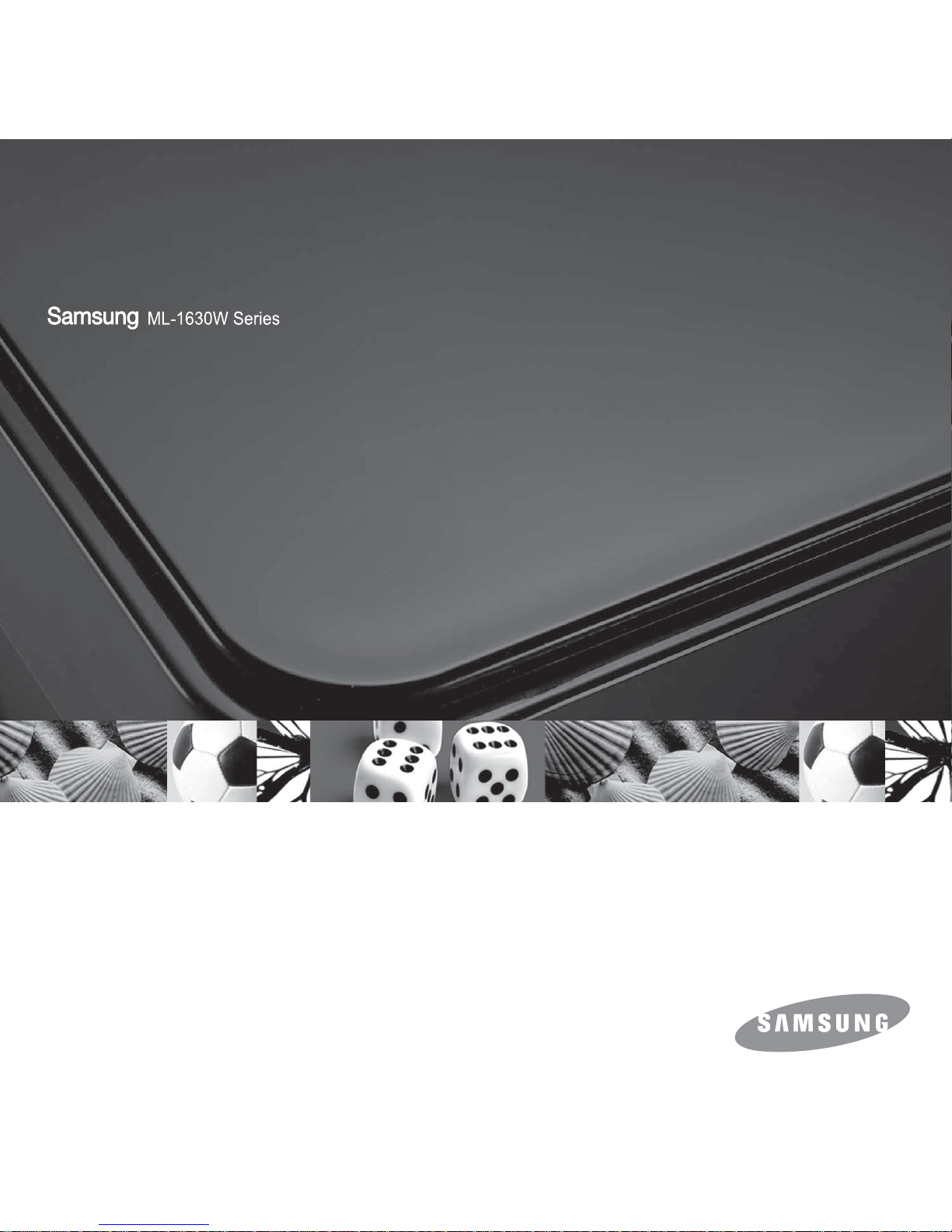
Manual del usuario
Impresora láser monocromática
Antes de operar con el producto, por favor lea el manual de usuario
a fin de evtar fallos y conservelo para fufuras referencias.
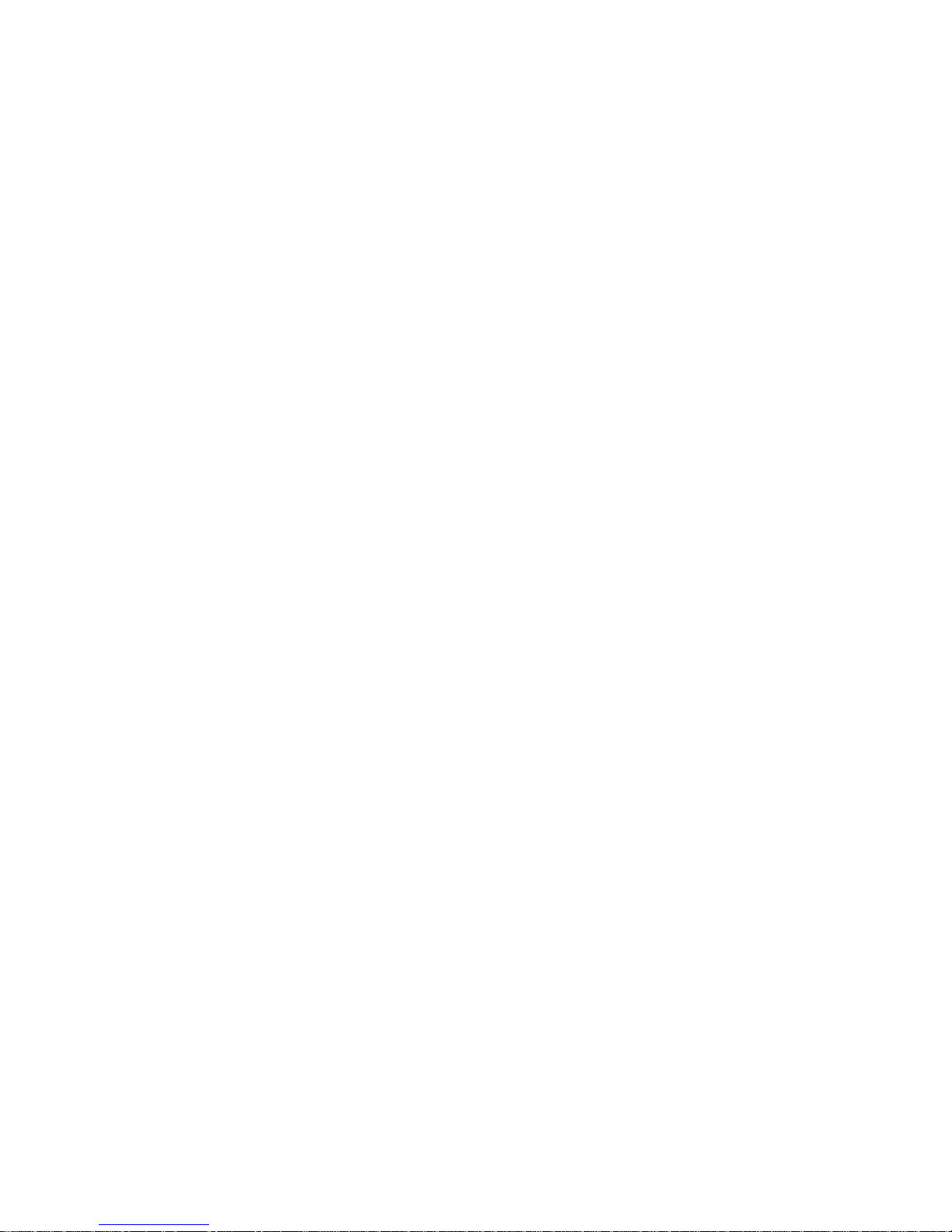
© 2008 Samsung Electronics Co., Ltd. Todos los derechos reservados.
Este manual del usuario se proporciona únicamente con fines informativos. Toda la información incluida en él está sujeta a cambios sin previo aviso.
Samsung Electronics no se responsabiliza de ningún cambio, directo o indirecto, derivado del uso del presente manual del usuario o relacionado con él.
• ML-1630W es el nombre de un modelo de Samsung Electronics Co., Ltd.
• Samsung y el logotipo de Samsung son marcas comerciales de Samsung Electronics Co., Ltd.
• Microsoft, Windows, Windows Vista, Windows 7 y Windows 2008 Server R2 son marcas comerciales registradas o marcas comerciales de Microsoft
Corporation.
• UFST® y MicroType™ son marcas registradas de Monotype Imaging Inc.
• TrueType, LaserWriter y Macintosh son marcas comerciales de Apple Computer, Inc.
• El resto de las marcas o nombres de productos son marcas comerciales de sus respectivas empresas u organizaciones.
• La fuente de información abierta está disponible en la página web de Samsung: www.samsung.com.
• Consulte el archivo “LICENSE.txt” en el CD-ROM suministrado para obtener información sobre la licencia de código abierto.
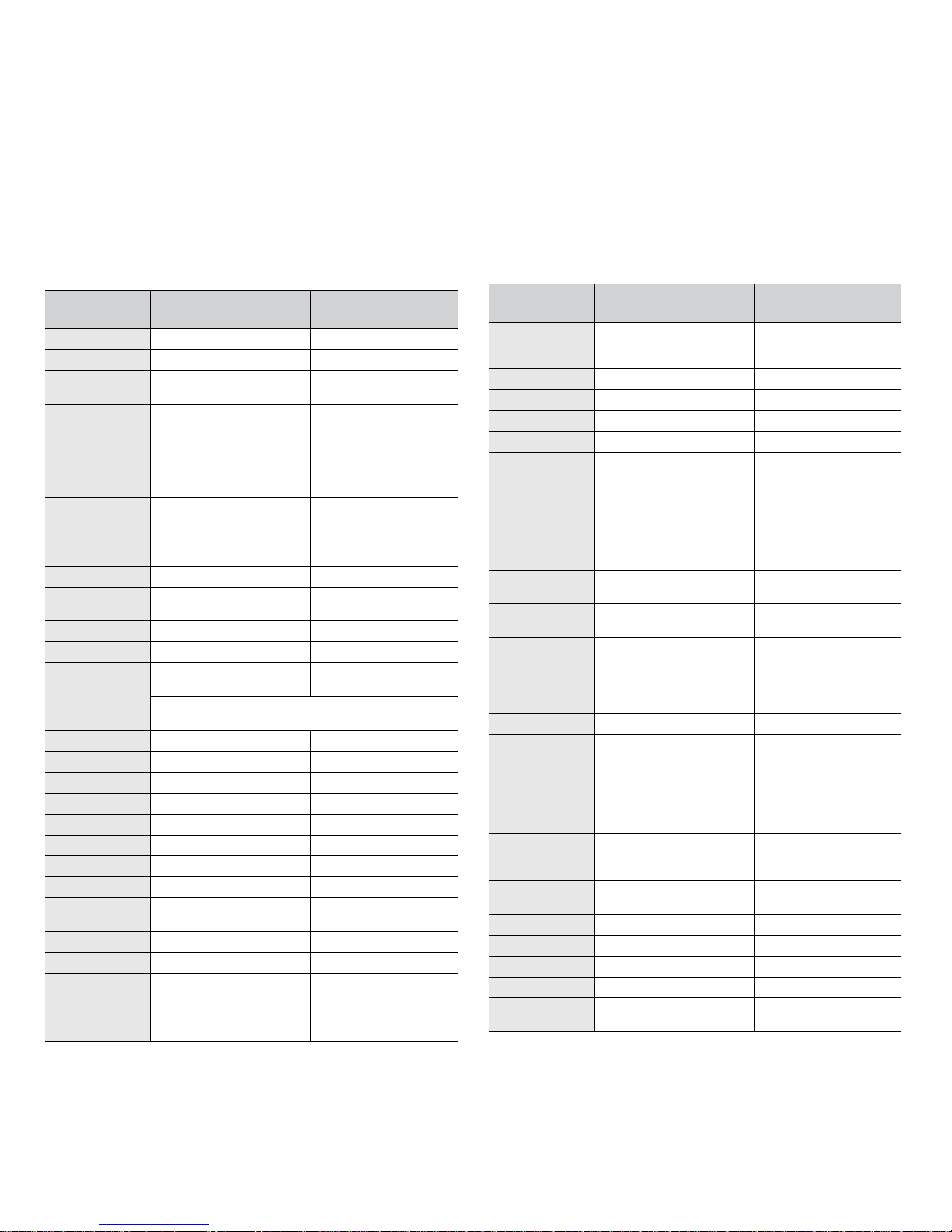
Contact SAMSUNG worldwide
If you have any comments or questions regarding Samsung products, contact the Samsung customer care center.
COUNTRY/
REGION
CUSTOMER CARE
CENTER
WEB SITE
ARGENTINE 0800-333-3733 www.samsung.com/ar
AUSTRALIA 1300 362 603 www.samsung.com/au
AUSTRIA 0810-SAMSUNG (7267864,
€ 0.07/min)
www.samsung.com/at
BELARUS 810-800-500-55-500 www.samsung/ua
www.
samsung
.com/ua_ru
BELGIUM 02 201 2418 www.samsung.com/be
(Dutch)
www.samsung.com/be_fr
(French)
BRAZIL 0800-124-421
4004-0000
www.samsung.com/br
CANADA 1-800-SAMSUNG (726-
7864)
www.samsung.com/ca
CHILE 800-SAMSUNG (726-7864) www.samsung.com/cl
CHINA 400-810-5858
010-6475 1880
www.samsung.com/cn
COLOMBIA 01-8000112112 www.samsung.com.co
COSTA RICA 0-800-507-7267 www.samsung.com/latin
CZECH
REPUBLIC
800-SAMSUNG (800-
726786)
www.samsung.com/cz
Samsung Zrt., česká organizační složka, Oasis Florenc,
Sokolovská394/17, 180 00, Praha 8
DENMARK 8-SAMSUNG (7267864) www.samsung.com/dk
ECUADOR 1-800-10-7267 www.samsung.com/latin
EL SALVADOR 800-6225 www.samsung.com/latin
ESTONIA 800-7267 www.samsung.com/ee
KAZAKHSTAN 8-10-800-500-55-500 www.samsung.com/kz_ru
KYRGYZSTAN 00-800-500-55-500
FINLAND 30-6227 515 www.samsung.com/fi
FRANCE 01 4863 0000 www.samsung.com/fr
GERMANY 01805 - SAMSUNG (726-
7864 € 0,14/min)
www.samsung.de
GUATEMALA 1-800-299-0013 www.samsung.com/latin
HONDURAS 800-7919267 www.samsung.com/latin
HONG KONG 3698-4698 www.samsung.com/hk
www.samsung.com/hk_en/
HUNGARY 06-80-SAMSUNG (726-
7864)
www.samsung.com/hu
INDIA 3030 8282
1800 110011
1800 3000 8282
www.samsung.com/in
INDONESIA 0800-112-8888 www.samsung.com/id
ITALIA 800-SAMSUNG (726-7864) www.samsung.com/it
JAMAICA 1-800-234-7267 www.samsung.com/latin
JAPAN 0120-327-527 www.samsung.com/jp
LATVIA 8000-7267 www.samsung.com/lv
LITHUANIA 8-800-77777 www.samsung.com/lt
LUXEMBURG 02 261 03 710 www.samsung.com/lu
MALAYSIA 1800-88-9999 www.samsung.com/my
MEXICO 01-800-SAMSUNG (726-
7864)
www.samsung.com/mx
MOLDOVA 00-800-500-55-500 www.samsung/ua
www.
samsung
.com/ua_ru
NETHERLANDS 0900-SAMSUNG (0900-
7267864) (€ 0,10/min)
www.samsung.com/nl
NEW ZEALAND 0800 SAMSUNG (0800 726
786)
www.samsung.com/nz
NICARAGUA 00-1800-5077267 www.samsung.com/latin
NORWAY 3-SAMSUNG (7267864) www.samsung.com/no
PANAMA 800-7267 www.samsung.com/latin
PHILIPPINES
1800-10-SAMSUNG (726-
7864)
1-800-3-SAMSUNG (726-
7864)
1-800-8-SAMSUNG (726-
7864)
02-5805777
www.samsung.com/ph
POLAND 0 801 1SAMSUNG
(172678)
022-607-93-33
www.samsung.com/pl
PORTUGAL 80820-SAMSUNG (726-
7864)
www.samsung.com/pt
PUERTO RICO 1-800-682-3180 www.samsung.com/latin
REP. DOMINICA 1-800-751-2676 www.samsung.com/latin
EIRE 0818 717 100 www.samsung.com/ie
RUSSIA 8-800-555-55-55 www.samsung.ru
SINGAPORE 1800-SAMSUNG (726-
7864)
www.samsung.com/sg
COUNTRY/
REGION
CUSTOMER CARE
CENTER
WEB SITE
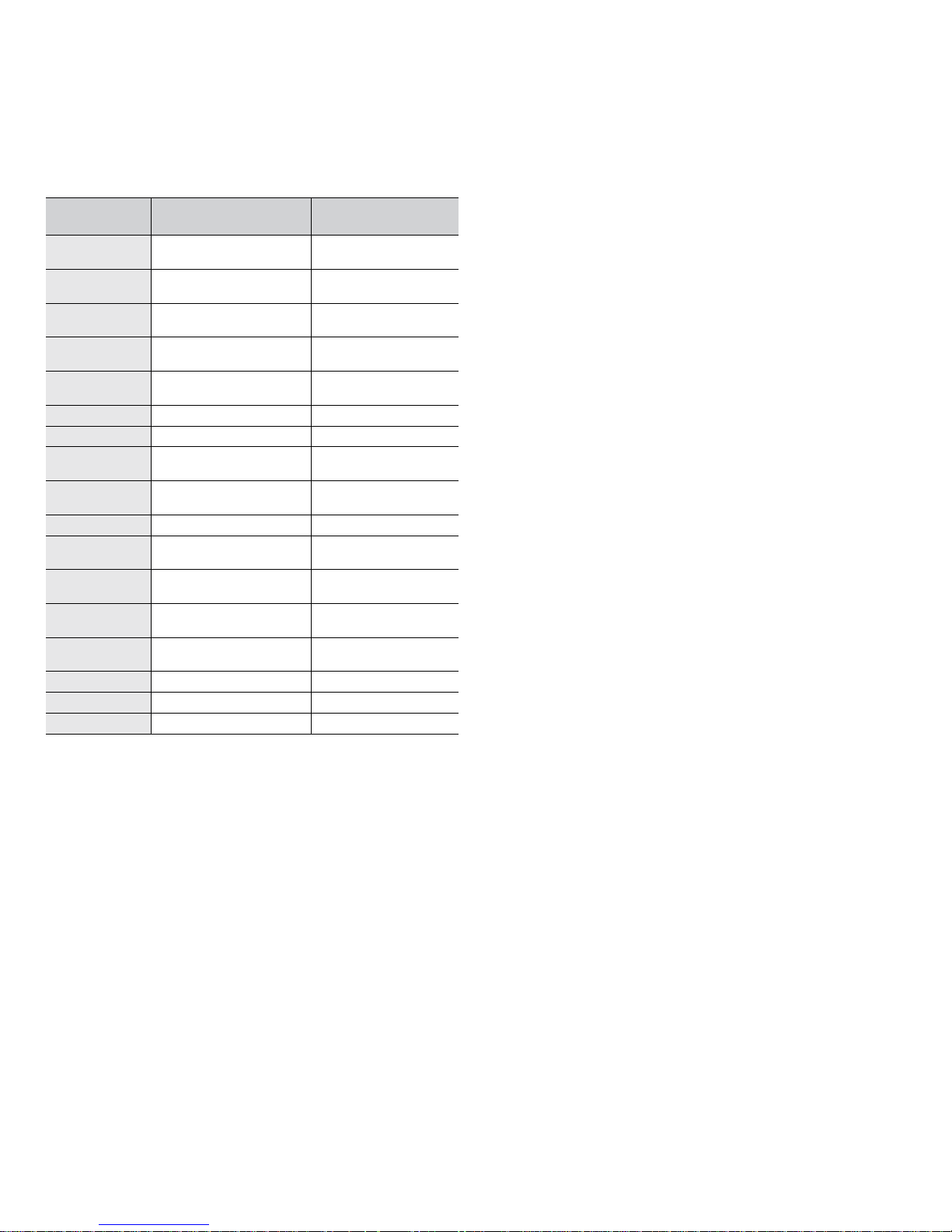
SLOVAKIA 0800-SAMSUNG (726-
7864)
www.samsung.com/sk
SOUTH AFRICA 0860 SAMSUNG (726-
7864)
www.samsung.com/za
SPAIN 902-1-SAMSUNG(902 172
678)
www.samsung.com/es
SWEDEN 0771 726 7864
(SAMSUNG)
www.samsung.com/se
SWITZERLAND 0848-SAMSUNG (7267864,
CHF 0.08/min)
www.samsung.com/ch
TADJIKISTAN 8-10-800-500-55-500
TAIWAN 0800-329-999 www.samsung.com/tw
THAILAND 1800-29-3232
02-689-3232
www.samsung.com/th
TRINIDAD &
TOBAGO
1-800-SAMSUNG (726-
7864)
www.samsung.com/latin
TURKEY 444 77 11 www.samsung.com/tr
U.A.E 800-SAMSUNG (726-7864)
8000-4726
www.samsung.com/ae
U.K 0845 SAMSUNG (726-
7864)
www.samsung.com/uk
U.S.A 1-800-SAMSUNG
(7267864)
www.samsung.com/us
UKRAINE 8-800-502-0000 www.samsung/ua
www.
samsung
.com/ua_ru
UZBEKISTAN 8-10-800-500-55-500 www.samsung.com/kz_ru
VENEZUELA 0-800-100-5303 www.samsung.com/latin
VIETNAM 1 800 588 889 www.samsung.com/vn
COUNTRY/
REGION
CUSTOMER CARE
CENTER
WEB SITE
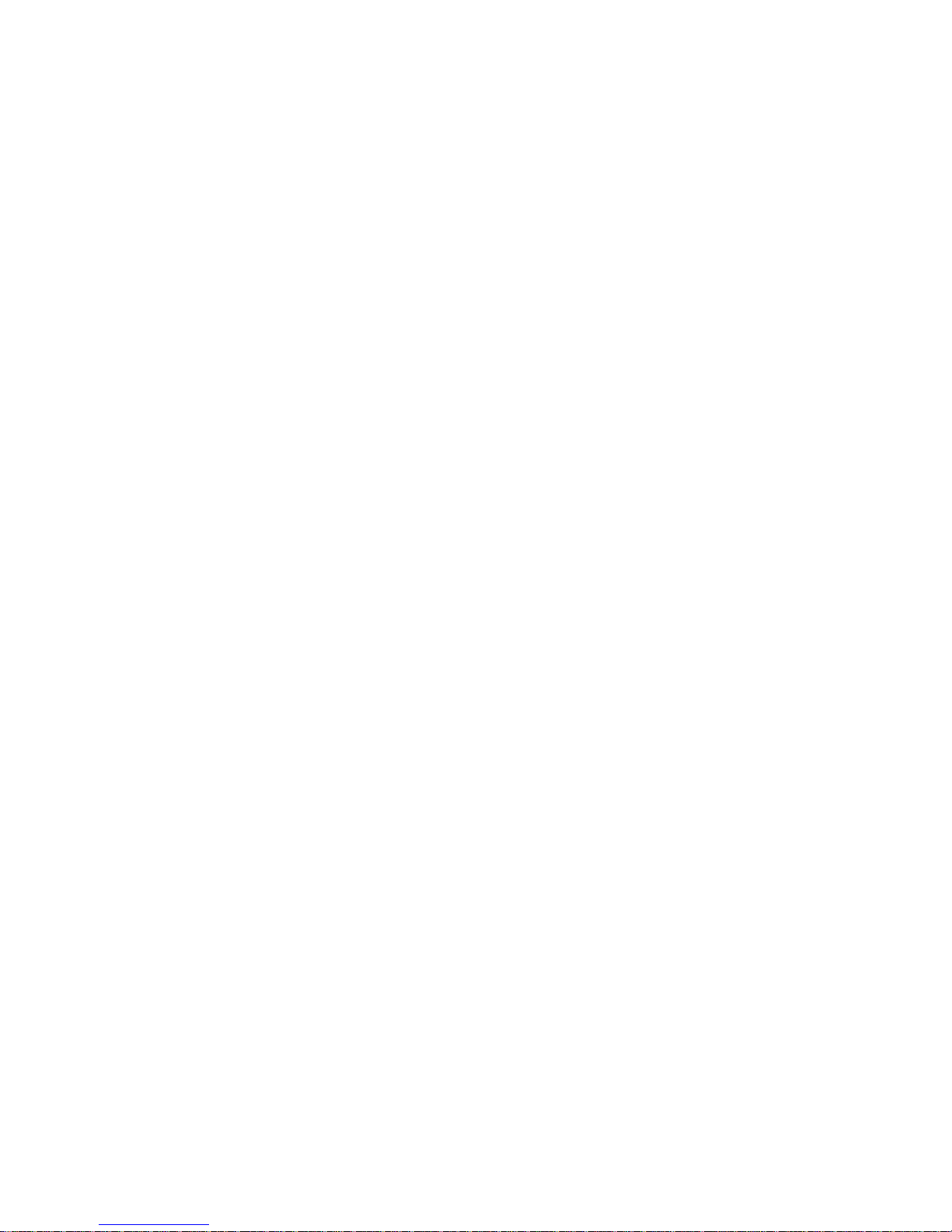
CONTENIDO
Acerca de este manual del usuario ..............................................................................................................................i
Información adicional ...................................................................................................................................................i
Información sobre seguridad y legislación ..................................................................................................................ii
1. Introducción
Funciones especiales .............................................................................................................................................. 1.1
Descripción general del dispositivo ......................................................................................................................... 1.2
Vista frontal ......................................................................................................................................................... 1.2
Vista posterior ..................................................................................................................................................... 1.3
Descripción general del panel de control ................................................................................................................ 1.4
2. Descripción general del software
Software suministrado ............................................................................................................................................. 2.1
Funciones del controlador de la impresora ............................................................................................................. 2.2
Requisitos del sistema ............................................................................................................................................ 2.2
3. Procedimientos iniciales
Instalación del hardware ......................................................................................................................................... 3.1
Configuración de la red ........................................................................................................................................... 3.2
Entornos de operación permitidos ...................................................................................................................... 3.2
Uso de una red con cable ....................................................................................................................................... 3.2
Informe de configuración de impresión ............................................................................................................... 3.2
Configuración de direcciones IP ......................................................................................................................... 3.2
Configuración de los parámetros de red ............................................................................................................. 3.3
Instalación del software de controlador .............................................................................................................. 3.3
Uso de una red inalámbrica .................................................................................................................................... 3.4
Comprobación de los entornos de red ................................................................................................................ 3.4
Informe de configuración de impresión ............................................................................................................... 3.5
Configuración de direcciones IP ......................................................................................................................... 3.5
Configuración de los parámetros de red ............................................................................................................. 3.6
Restauración de la configuración predeterminada de fábrica ............................................................................ 3.6
Configuración de la red inalámbrica de la impresora ......................................................................................... 3.6
Instalación del software de controlador .............................................................................................................. 3.8
Ajuste de la altura ................................................................................................................................................... 3.9
4. Selección y carga del material de impresión
Selección del material de impresión ....................................................................................................................... 4.1
Directrices para seleccionar y almacenar el material de impresión .................................................................... 4.2
Especificaciones acerca del material de impresión ............................................................................................ 4.3
Directrices para material de impresión especial ................................................................................................. 4.4
Carga de papel en la bandeja ................................................................................................................................. 4.5
Cambio del tamaño de papel en la bandeja ....................................................................................................... 4.6
Configuración del tipo y el tamaño de papel ........................................................................................................... 4.6
5. Impresión básica
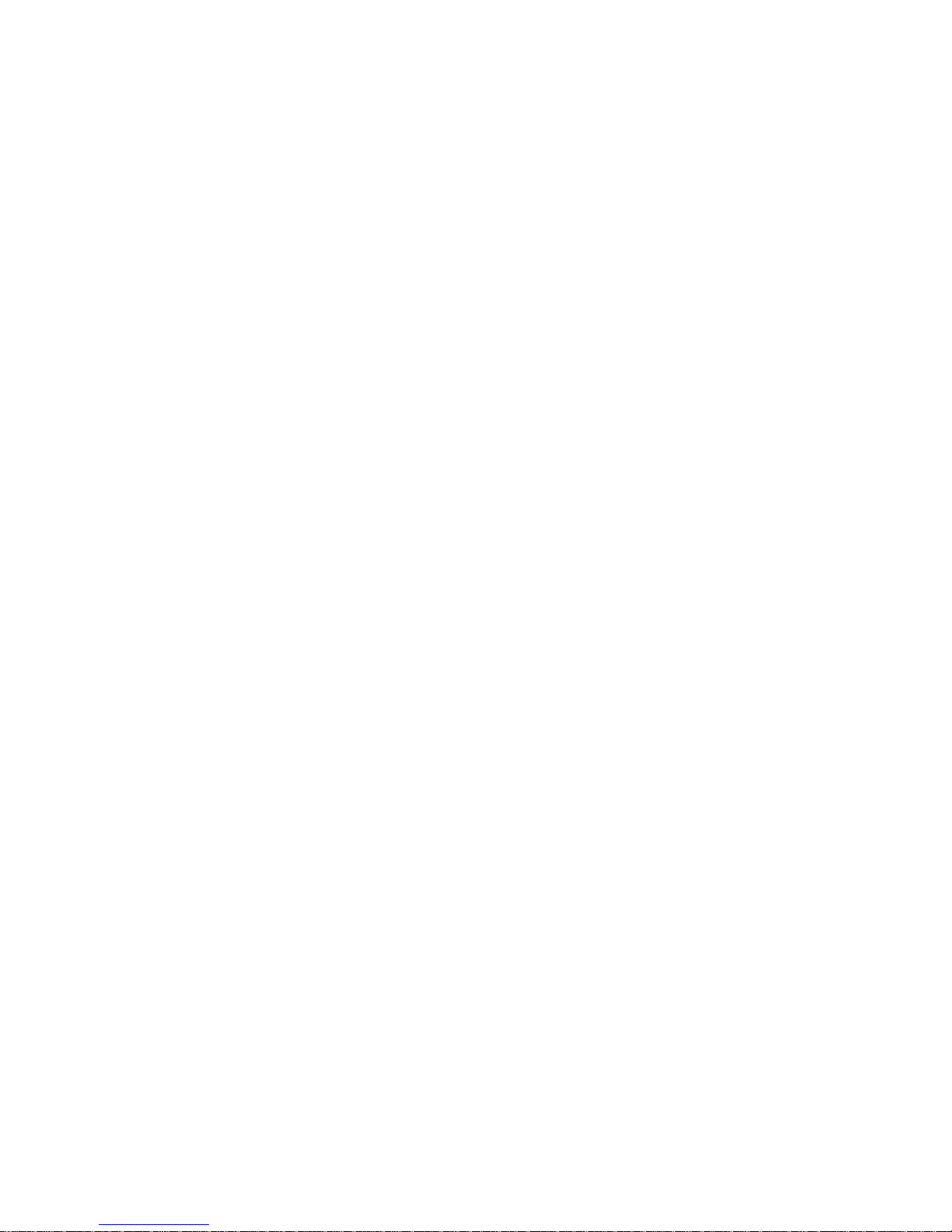
Impresión de documentos ....................................................................................................................................... 5.1
Cancelación de un trabajo de impresión ................................................................................................................. 5.1
6. 6 Mantenimiento
Impresión de un informe del dispositivo .................................................................................................................. 6.1
Limpieza del dispositivo .......................................................................................................................................... 6.1
Limpieza de la parte externa .............................................................................................................................. 6.1
Limpieza de la parte interna ............................................................................................................................... 6.1
Mantenimiento del cartucho .................................................................................................................................... 6.3
Almacenamiento del cartucho de impresión ....................................................................................................... 6.3
Vida útil estimada del cartucho ........................................................................................................................... 6.3
Redistribución del tóner .......................................................................................................................................... 6.3
Sustitución del cartucho de impresión .................................................................................................................... 6.5
Piezas de mantenimiento ........................................................................................................................................ 6.6
Administración de la máquina desde el sitio web ................................................................................................... 6.7
7. Solución de problemas
Consejos para evitar atascos de papel ................................................................................................................... 7.1
Eliminación de atascos de papel ............................................................................................................................. 7.1
Área de alimentación de papel y parte posterior del dispositivo ......................................................................... 7.1
Parte posterior e interior del dispositivo .............................................................................................................. 7.3
Área de salida ..................................................................................................................................................... 7.5
Descripción de los mensajes que aparecen en la pantalla ..................................................................................... 7.7
Solución de otros problemas ................................................................................................................................... 7.8
Problemas de alimentación de papel .................................................................................................................. 7.8
Problemas de impresión ..................................................................................................................................... 7.9
Problemas de calidad de impresión .................................................................................................................. 7.10
Problemas más comunes en Windows ............................................................................................................. 7.13
Problemas más comunes en Linux ................................................................................................................... 7.13
Problemas más comunes en Macintosh ........................................................................................................... 7.14
8. Pedido de suministros y accesorios
Suministros ............................................................................................................................................................. 8.1
Cómo adquirir productos ......................................................................................................................................... 8.1
9. Especificaciones
Especificaciones generales ..................................................................................................................................... 9.1
Especificaciones de la impresora ............................................................................................................................ 9.1
10. Glosario
Índice
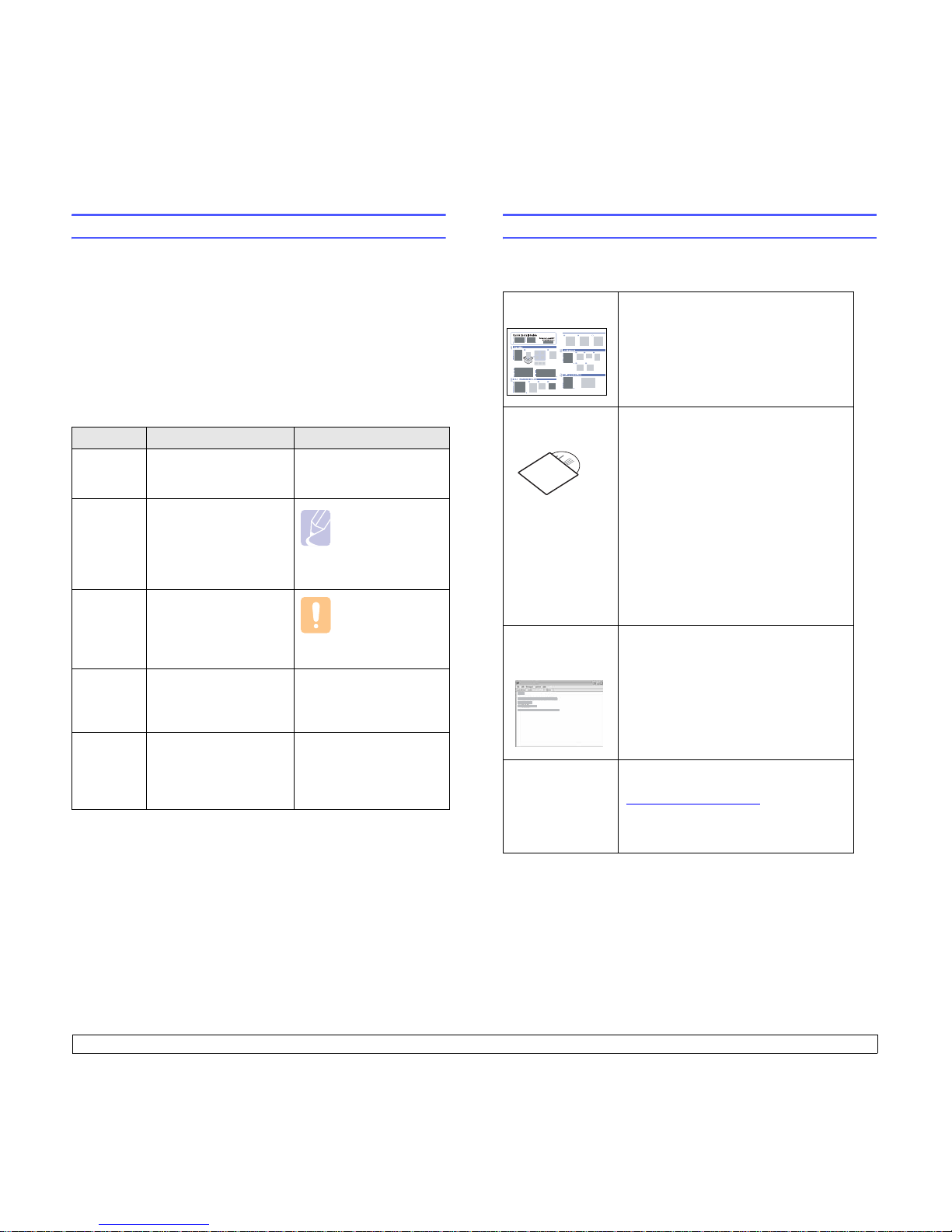
i
Acerca de este manual del usuario
Este manual del usuario brinda información básica sobre el dispositivo
y explicaciones detalladas de uso. Tanto usuarios principiantes como
profesionales pueden consultar el manual mientras instalan y utilizan
el dispositivo.
Las explicaciones se basan principalmente en el sistema operativo
Microsoft Windows.
En este manual se utilizan algunos términos de manera intercambiable.
• Documento es sinónimo de original.
• Papel es sinónimo de material o material de impresión.
En la siguiente tabla, se presentan las convenciones del manual.
Convención Descripción Ejemplo
Negrita Se emplea para texto
de la pantalla o marcas
en el dispositivo.
Start Copy
Nota Se emplea para brindar
información adicional
o especificaciones
detalladas de funciones
y características
del dispositivo.
Nota
El formato de la
fecha puede variar
según el país.
Precaución Se emplea para dar
información sobre cómo
proteger el dispositivo
de posibles fallas
o daños mecánicos.
Precaución
No toque la parte
verde bajo el
cartucho de
impresión.
Nota al pie Se emplea para brindar
información detallada
sobre una palabra o una
frase.
a. Páginas por minuto
(Para más
información,
consulte la
página 1.1)
Se emplea para indicar
al usuario la página
de referencia donde
encontrará más
información detallada.
(Para más información,
consulte la página 1.1)
Información adicional
En los siguientes recursos, ya sean en papel o en formato digital, podrá
encontrar información sobre cómo configurar y utilizar el dispositivo.
Guía de
instalación rápida
Contiene información sobre cómo configurar
el dispositivo. Para preparar el dispositivo,
debe seguir las instrucciones de la guía.
Manual del
usuario en línea
Contiene instrucciones detalladas
sobre cómo utilizar todas las funciones
del dispositivo e información sobre
mantenimiento, solución de problemas
e instalación de accesorios.
También incluye la
Sección de software
,
donde se ofrece información sobre cómo
imprimir documentos con el dispositivo
en diferentes sistemas operativos y cómo
aprovechar las utilidades del software.
Nota
Se pueden encontrar versiones del manual
en otros idiomas en la carpeta Manual del
CD de software de la impresora.
Ayuda del
controlador
de la impresora
Brinda información de ayuda sobre las
propiedades del controlador de la impresora
e instrucciones sobre cómo configurarlas
para la impresión. Para acceder a una
pantalla de ayuda del controlador, haga
clic en
Ayuda
, en el cuadro de diálogo
de propiedades de la impresora.
Sitio web de
Samsung
Si tiene acceso a Internet, puede visitar
el sitio web de Samsung,
www.samsungprinter.com
, para buscar
ayuda, asistencia técnica, controladores
de impresoras, manuales e información
de pedidos.
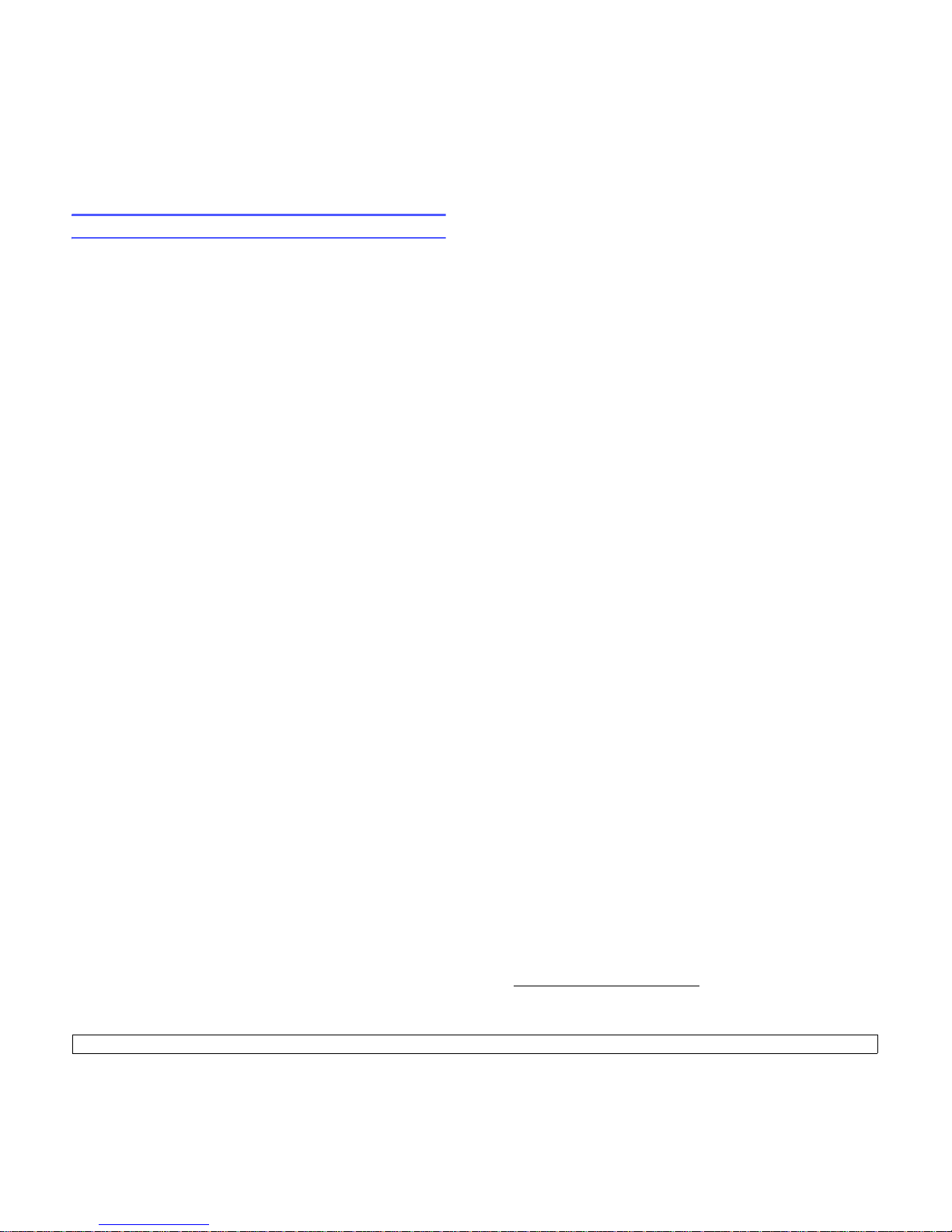
ii
Información sobre seguridad y legislación
Precauciones importantes e información sobre
seguridad
Al utilizar este equipo, deberán observarse siempre las precauciones
básicas de seguridad, para reducir el riesgo de incendio, descarga eléctrica
y lesiones a personas:
1 Lea detenidamente todas las instrucciones.
2 Siempre que maneje aparatos eléctricos, use el sentido común.
3 Siga todas las advertencias e instrucciones indicadas en el equipo y en
la documentación.
4 Si alguna instrucción de uso entra en conflicto con la información sobre
seguridad, haga lo que indica esta última. Es posible que haya
entendido mal la instrucción de uso. Si no puede resolver el conflicto,
póngase en contacto con un distribuidor autorizado para obtener
ayuda.
5 Desconecte el equipo de la toma de CA (Corriente Alterna) antes de
limpiarlo. No utilice limpiadores líquidos ni aerosoles. Para limpiar el
equipo, utilice sólo un paño húmedo.
6 No coloque el equipo sobre una mesa o soporte inestable, pues podría
caer al suelo y dañarse.
7 No coloque nunca el equipo sobre un radiador, un calefactor, un
aparato de aire acondicionado o un conducto de ventilación, así como
tampoco cerca de estos elementos.
8 Compruebe que no haya nada que se apoye en la toma de corriente.
Coloque el equipo en un lugar donde los cables no puedan pisarse.
9 No sobrecargue las tomas de corriente y los cables extensores. El
rendimiento podría verse afectado y existe riesgo de incendio o
descarga eléctrica.
10 No permita que las mascotas mordisqueen los cables de CA (Corriente
Alterna) ni del PC.
11 No introduzca nunca objetos de ningún tipo por las aberturas de la
estructura del equipo. Podrían entrar en contacto con zonas eléctricas y
provocar un incendio o descarga eléctrica. No derrame líquido de
ningún tipo sobre el equipo ni en su interior.
12 Para reducir el riesgo de descarga eléctrica, no desmonte el equipo. Si
el equipo necesita reparación, llévelo a un servicio técnico autorizado.
Si abre o quita cubiertas del equipo, puede exponerse a voltajes
elevados u otros riesgos. Si monta los componentes de forma
incorrecta, pueden producirse descargas eléctricas cuando utilice el
equipo.
13 Desconecte el equipo de la toma de CA (Corriente Alterna) y de PC y
deje que el personal cualificado proceda a la realización del servicio:
• Cuando cualquier parte del cable de corriente, enchufe o cable
conector esté dañada o gastada.
• Si se ha derramado líquido sobre el equipo.
• Si el equipo ha quedado expuesto a la lluvia o al agua.
• Si el equipo no funciona correctamente tras seguir las instrucciones
del manual.
• Si el equipo ha caído al suelo o el chasis está dañado.
• Si el equipo sufre un brusco cambio en su funcionamiento.
14 Ajuste sólo los controles descritos en las instrucciones de
funcionamiento. El ajuste inadecuado de otros controles puede
provocar daños y necesitar la intervención de un técnico para
restablecer el funcionamiento normal del equipo.
15 No utilice el equipo durante una tormenta eléctrica. Existe un pequeño
riesgo de recibir una descarga. Si es posible, desconecte la toma de
CA (Corriente Alterna) durante las tormentas.
16 Si imprime muchas páginas seguidas, la superficie de la bandeja de
salida podría calentarse. Tenga cuidado de no tocar la superficie y
mantenga a los niños alejados de ella.
17 Utilice el cable de corriente proporcionado con el equipo para emplear
el equipo con total seguridad. Si utiliza un cable de más de 2 metros en
un equipo a 110 V, deberá emplear un cable de 16 AWG
*
o superior.
18 GUARDE ESTAS INSTRUCCIONES.
Consideraciones medioambientales y de
seguridad
Notificación de seguridad del láser
Esta impresora ha obtenido en los Estados Unidos la certificación que
garantiza el cumplimiento de los requisitos establecidos en DHHS 21 CFR,
capítulo 1, Sección J, para productos láser de Clase I (1). En el resto de los
países, la impresora está certificada como producto láser de Clase I, lo que
garantiza el cumplimiento de los requisitos de IEC 825.
Los productos láser de la Clase I no se consideran peligrosos. El sistema
láser y la impresora han sido diseñados de forma que las personas no
puedan estar expuestas a radiaciones de láser superiores al nivel de Clase
I durante el funcionamiento normal, el mantenimiento por parte del usuario o
en las condiciones de reparación y mantenimiento prescritas.
* AWG: American Wire Guage
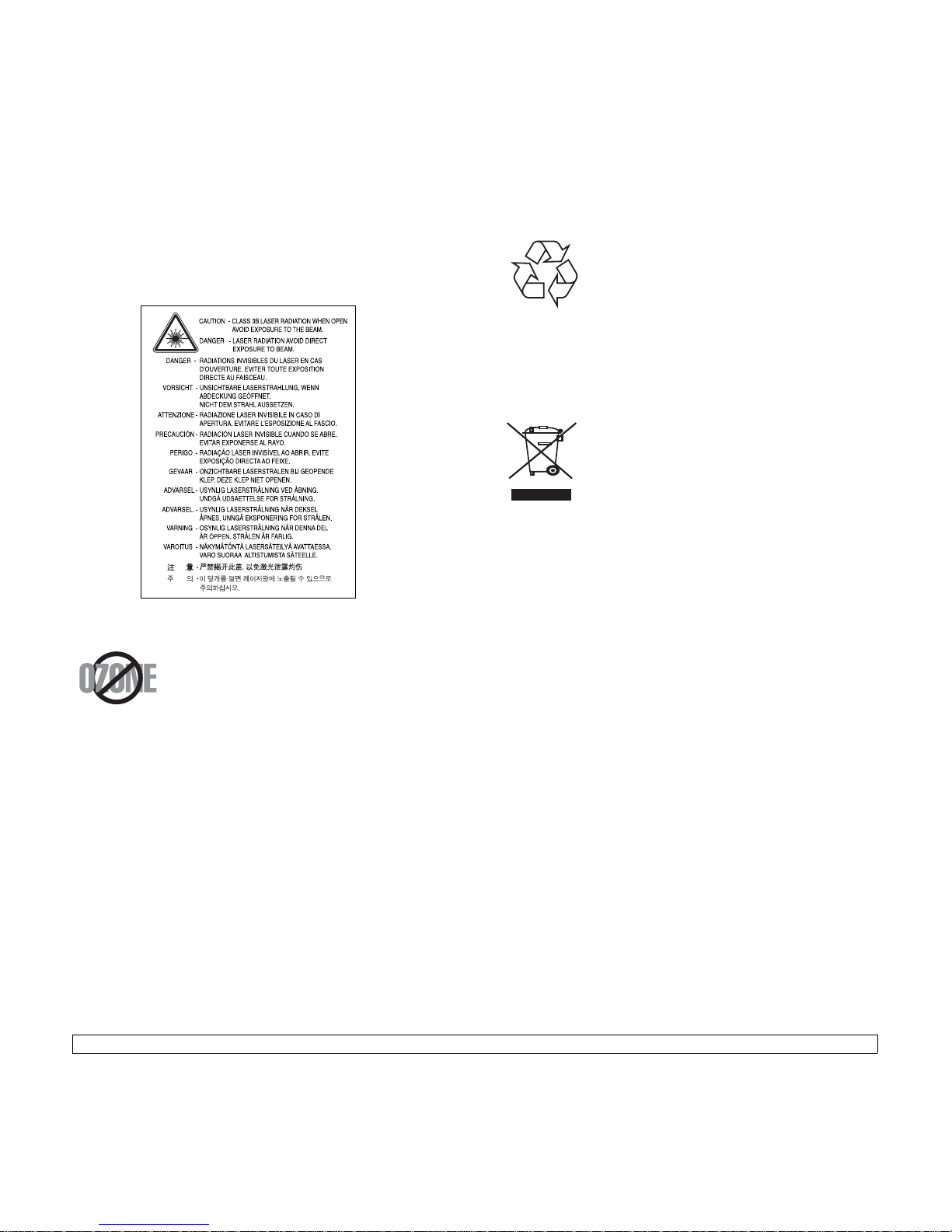
iii
Advertencia
No utilice ni realice operaciones de mantenimiento en la impresora sin la
cubierta de protección del dispositivo láser/escáner. El rayo reflejado,
aunque invisible, puede provocar daños en los ojos. Al utilizar este producto,
deberán observarse siempre las precauciones básicas de seguridad, para
reducir el riesgo de incendio, descarga eléctrica y lesiones a personas:
Seguridad frente al ozono
Durante su funcionamiento normal, esta impresora
emite ozono. El ozono emitido no representa ningún
riesgo para el operador. Sin embargo, es aconsejable
que la máquina esté ubicada en un área bien ventilada.
Si desea obtener información adicional acerca del
ozono, póngase en contacto con su distribuidor de
Samsung más cercano.
Reciclaje
Recicle o deshágase del material de embalaje de este
producto siguiendo las normas medioambientales
adecuadas.
Eliminación correcta de este producto
(material eléctrico y electrónico de descarte)
(Aplicable en la Unión Europea y en países europeos con
sistenmas de recogida selectiva de residuos)
Esta marca en el producto, los accesorios o la
documentación indica que ni el producto ni sus accesorios
electrónicos (p. ej., cargador, auriculares, cable USB)
deben desecharse con el resto de residuos domésticos
habituales al final de su vida útil. Para evitar posibles
daños al medio ambiente o a la salud procedentes de la
eliminación incontrolada de residuos, separe estos
elementos de otros tipos de residuos y recíclelos de
manera responsable para promover una reutilización
sostenible de los recursos materiales. Los usuarios
domésticos deberán ponerse en contacto con el punto de venta en el que
compraron el producto o con el organismo público correspondiente para
obtener información sobre el reciclaje respetuoso con el medio ambiente de
estos elementos. Los usuarios profesionales deberán ponerse en contacto
con su proveedor y comprobar los términos y las condiciones del contrato de
compra. Este producto y sus accesorios electrónicos no deben mezclarse
con otros residuos comerciales.
Emisiones de radiofrecuencia
Regulaciones FCC
Este dispositivo ha sido probado y cumple los límites establecidos para
dispositivos digitales de Clase B, de conformidad con el Apartado 15 de las
normas de la FCC. Estos límites se establecen para garantizar una
protección razonable frente a interferencias perjudiciales en entornos
residenciales. Este equipo genera, utiliza y puede emitir energía de
radiofrecuencia y, si no se instala y utiliza de acuerdo con las instrucciones,
puede producir interferencias perjudiciales en las comunicaciones por radio.
Sin embargo, no existe garantía de que no se produzcan interferencias en
una instalación en particular. En caso de que este equipo produzca
interferencias perjudiciales para la recepción de radio o televisión, lo cual
puede determinarse encendiendo y apagando el equipo, se recomienda al
usuario que trate de corregir las interferencias adoptando una o más de las
siguientes medidas:
• Cambiar la orientación o la colocación de la antena receptora.
• Aumentar la separación entre el equipo y el receptor.
• Conectar el equipo en una toma de un circuito distinto del que está
conectado el receptor.
• Consultar a su distribuidor o solicitar los servicios de un técnico de
radio/TV.
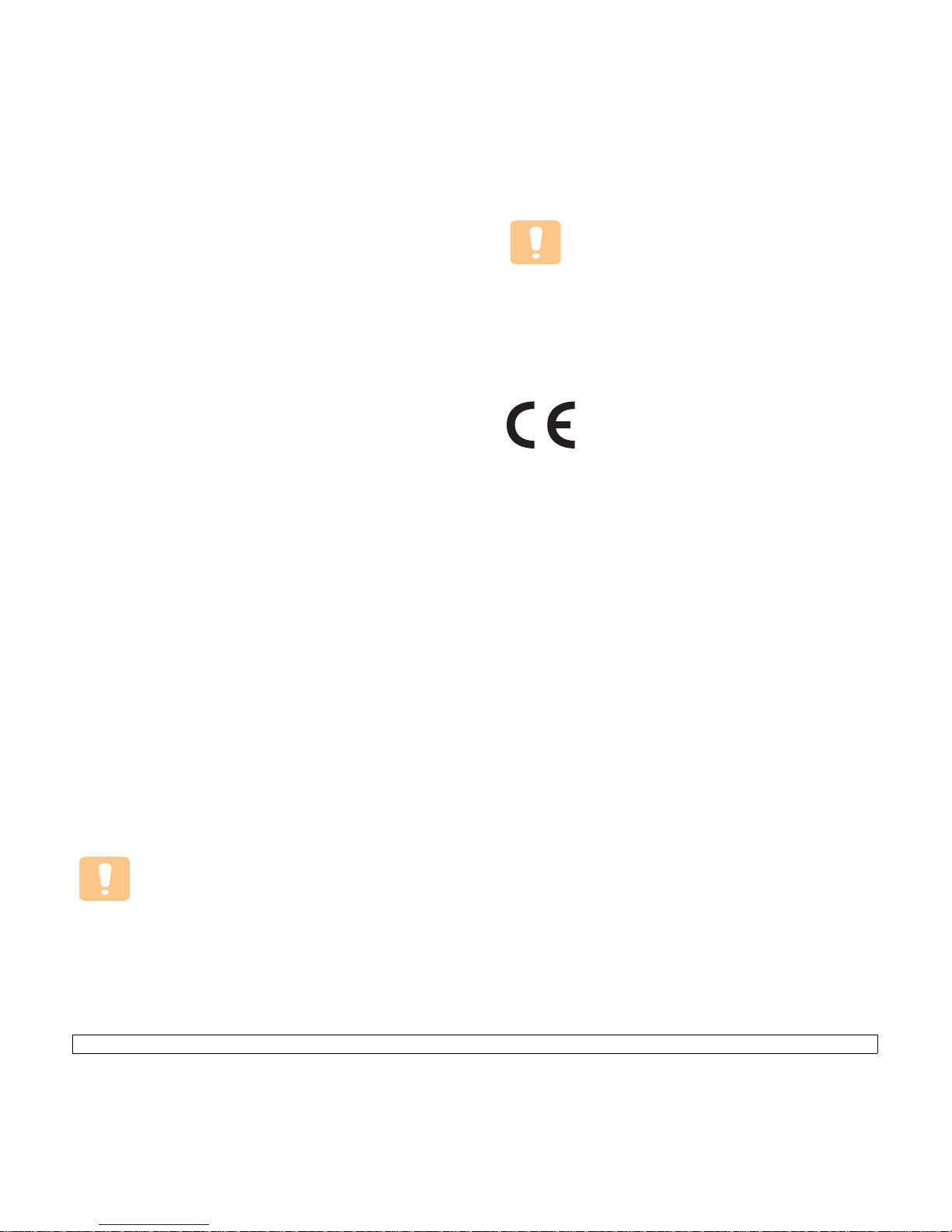
iv
Precaución:
Todos los cambios o modificaciones que se efectúen sin el consentimiento
del fabricante responsable del cumplimiento podrían invalidar el permiso del
usuario para trabajar con el equipo.
Normativa sobre radio-interferencias para Canadá
Este aparato digital no excede los límites de la Clase B sobre la emisión de
ruidos en las señales de radio producidos por aparatos digitales, tal y como
se expone en las normativas sobre radio-interferencias del Ministerio de
Industria de Canadá, ICES-003.
Cet appareil numérique respecte les limites de bruits radioélectriques
applicables aux appareils numériques de Classe B prescrites dans la norme
sur le matériel brouilleur: “Appareils Numériques”, ICES-003 édictée par
l’Industrie et Sciences Canada.
Estados Unidos de América
Comisión Federal de Comunicaciones (Federal
Communications Commission, FCC)
Emisor intencional según el apartado 15 de la FCC
Es posible que el sistema de impresión, destinado a uso privado o en
oficinas, contenga dispositivos de radio tipo LAN de baja potencia
(dispositivos de comunicación inalámbrica de radiofrecuencia [RF]) que
funcionen en la banda de 2,4/5 GHz. Esta sección sólo se aplica si existen
dichos dispositivos. Consulte la etiqueta del sistema para comprobar la
existencia de dispositivos inalámbricos.
Si en la etiqueta del sistema aparece un número de ID de la FCC, los
dispositivos inalámbricos que puedan existir en el sistema sólo se podrán
utilizar en Estados Unidos.
La FCC ha establecido una norma general de separación de 20 cm (8
pulgadas) entre el dispositivo y el cuerpo en caso de emplear un dispositivo
inalámbrico cerca del cuerpo (sin incluir las extremidades). Cuando los
dispositivos inalámbricos estén conectados, deberán mantenerse a más de
20 cm (8 pulgadas) del cuerpo. La salida de potencia de los dispositivos
inalámbricos que puede llevar incorporado el sistema se encuentra muy por
debajo de los límites de exposición a RF establecidos por la FCC.
Este transmisor no debe colocarse ni funcionar junto con otra antena u otro
transmisor.
El funcionamiento de este dispositivo está sujeto a las dos condiciones
siguientes: (1) es posible que el dispositivo no cause interferencias
perjudiciales y (2) el dispositivo debe aceptar cualquier interferencia recibida,
incluso aquellas que puedan provocar un uso inapropiado del mismo.
Los dispositivos inalámbricos no pueden ser reparados por
el usuario. No los modifique de ningún modo. Cualquier
modificación realizada en un dispositivo inalámbrico anulará
la autorización de su uso. Póngase en contacto con el
fabricante para llevar a cabo la reparación y el
mantenimiento.
Norma de la FCC sobre el uso de LAN inalámbricas:
“Cuando se instala y pone en funcionamiento esta
combinación de transmisor y antena, el límite de exposición
a radiofrecuencia de 1 mW/cm2 puede superarse en
distancias próximas a la antena instalada. Por lo tanto, el
usuario debe mantenerse como mínimo a 20 cm de la
antena en todo momento. Este dispositivo no puede
colocarse con ningún otro transmisor ni antena transmisora”.
Declaración de conformidad (países europeos)
Aprobaciones y certificaciones
La marca CE aplicada a este producto simboliza la
Declaración de conformidad de Samsung Electronics Co.,
Ltd. con la siguiente directiva aplicable 93/68/EEC de la
Unión europea de las fechas indicadas:
La declaración de conformidad se puede consultar en www.samsung.com/
printer, visite Atención al cliente > Centro de descargas e introduzca el
nombre de su impresora para navegar por EuDoC.
1 de enero de 1995: Directiva del Consejo 73/23/EEC: Aproximación de las
leyes de los estados miembros relacionadas con equipos de bajo voltaje.
1 de enero de 1996: Directiva del Consejo 89/336/EEC (92/31/EEC):
Aproximación de las leyes de los estados miembros relacionadas con la
compatibilidad electromagnética.
9 de marzo de 1999: Directiva del Consejo 1999/5/EC sobre equipos de radio
y terminales de telecomunicaciones y sobre el reconocimiento mutuo de su
conformidad.
Una declaración completa que define las directivas relevantes y los
estándares mencionados se puede obtener del representante de Samsung
Electronics Co., Ltd.
Certificado de CE
Certificado para 1999/5/EC Normativa sobre Equipo de radio y equipo
de telecomunicaciones (FAX)
Este producto Samsung ha sido certificado por Samsung para la conexión de
un terminal paneuropeo a la red telefónica pública conmutada analógica
(PSTN) de acuerdo con la Directiva 1999/5/EC. El producto se ha diseñado
para que funcione con las PSTN nacionales y PBX compatibles de los países
europeos.
En caso de problemas, debe ponerse en contacto en primera instancia con
Euro QA Lab of Samsung Electronics Co., Ltd.
El producto ha sido probado en TBR21 y/o TBR 38. Como ayuda en el uso y
aplicación del equipo de terminales que cumpla con este estándar, el
Instituto Europeo de Estándares de Telecomunicaciones (ETSI) ha enviado
un documento consultivo (EG 201 121) que contiene notas y requisitos
adicionales para garantizar la compatibilidad en red de terminales TBR21. El
producto ha sido diseñado teniendo en cuenta todas las notas consultivas
relevantes contenidas en este documento y cumple en su totalidad con todas
ellas.
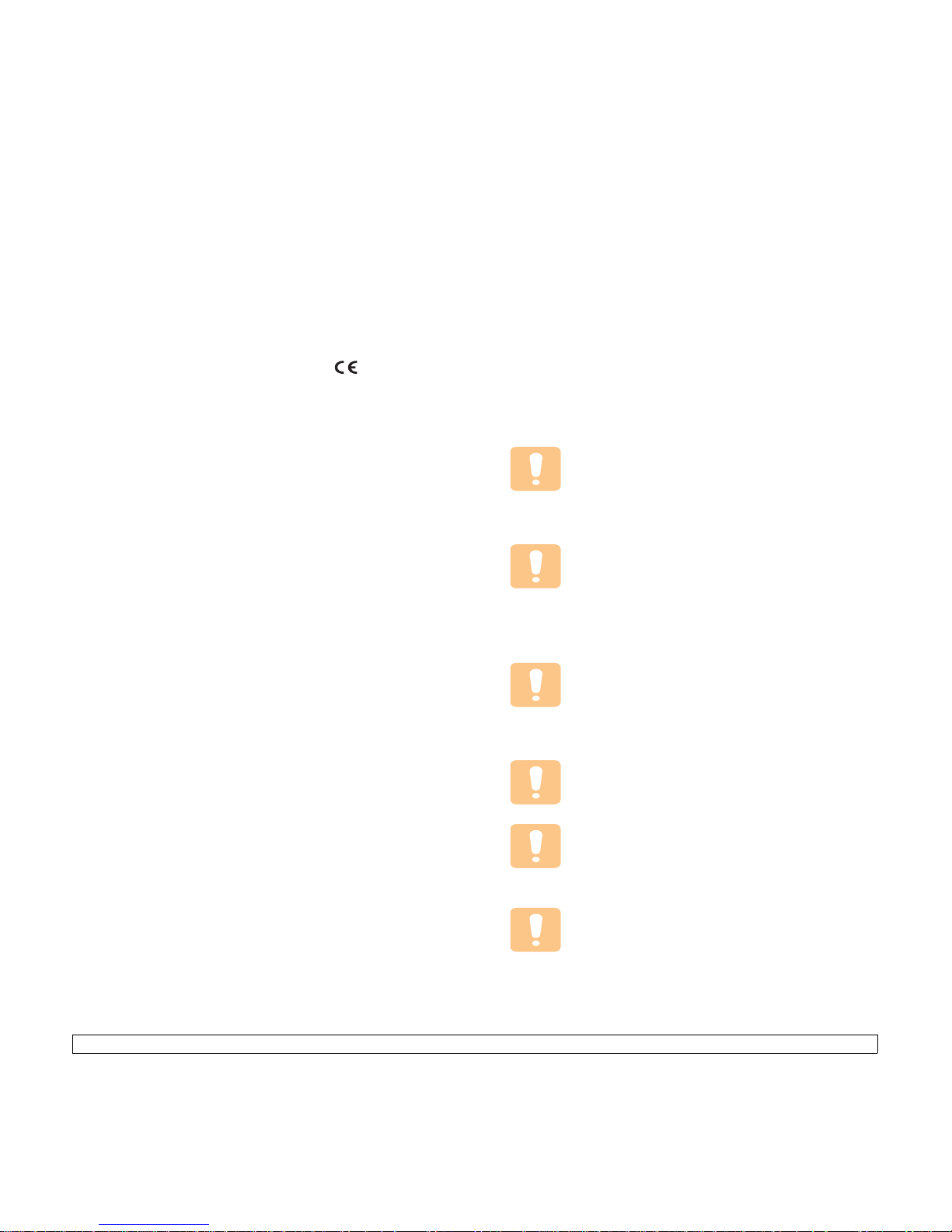
v
Información sobre la homologación de dispositivos de radio de
la Unión Europea (para productos equipados con dispositivos
de radio homologados por la Unión Europea)
Este producto es una impresora; es posible que el sistema de la impresora,
destinada a uso privado o en oficinas, contenga dispositivos de radio tipo
LAN de baja potencia (dispositivos de comunicación inalámbrica de
radiofrecuencia [RF]) que funcionen en la banda de 2,4 GHz/5 GHz. Está
sección sólo es aplicable en caso de que existan dichos dispositivos.
Consulte la etiqueta del sistema para comprobar la existencia de dispositivos
inalámbricos.
Si en la etiqueta del sistema aparece una marca CE con un número
de registro del Organismo Notificado y el símbolo de alerta, los dispositivos
inalámbricos que puedan existir en el sistema sólo pueden utilizarse en la
Unión Europea o en zonas asociadas.
La salida de potencia de los dispositivos inalámbricos que puede llevar
incorporada la impresora se encuentra muy por debajo de los límites de
exposición a RF definidos por la Comisión Europea mediante la directiva
R&TTE.
Estados europeos que poseen homologación de dispositivos
inalámbricos:
UE
Austria, Bélgica, Chipre, República Checa, Dinamarca,
Estonia, Finlandia, Francia (con restricciones de frecuencia),
Alemania, Grecia, Hungría, Irlanda, Italia, Letonia, Lituania,
Luxemburgo, Malta, Países Bajos, Polonia, Portugal,
Eslovaquia, Eslovenia, España, Suecia y el Reino Unido.
Países de la UE/AELC
Islandia, Liechtenstein, Noruega y Suiza
Estados europeos con restricciones de uso:
UE
En Francia, el rango de frecuencia está limitado a 2446,52483,5 MHz para dispositivos que superen una potencia de
transmisión de 10 mW, como los inalámbricos
Países de la UE/AELC
Sin limitaciones actualmente.
Declaraciones de cumplimiento normativo
Información general sobre el uso de dispositivos inalámbricos
Es posible que el sistema de la impresora contenga dispositivos de radio tipo
LAN de baja potencia (dispositivos de comunicación inalámbrica de
radiofrecuencia [RF]) que funcionen en la banda de 2,4 GHz/5 GHz. La
siguiente sección consta de una serie de consideraciones generales que
deben tenerse en cuenta al utilizar un dispositivo inalámbrico.
En las secciones específicas de cada país (o secciones de grupos de países)
aparecen limitaciones adicionales, precauciones y observaciones para los
distintos países. Los dispositivos inalámbricos del sistema sólo pueden
emplearse en los países que aparecen en las marcas de homologación de
dispositivos de radio (Radio Approval) de la etiqueta de especificaciones del
sistema. Si no aparece el país en el que se va a utilizar el dispositivo
inalámbrico, póngase en contacto con la agencia local pertinente para
obtener información acerca de los requisitos. Los dispositivos inalámbricos
están regulados de manera muy estricta y su uso puede no estar permitido.
La salida de potencia de los dispositivos inalámbricos que puede llevar
incorporada la impresora se encuentra muy por debajo de los límites de
exposición a RF conocidos hasta ahora. El fabricante cree que los
dispositivos inalámbricos (que pueden estar incorporados en la impresora)
son seguros, ya que emiten menos energía de la que se permite en las
normas de seguridad y recomendaciones de radiofrecuencia.
Independientemente de los niveles de potencia, debe prestarse atención
para reducir al máximo el contacto durante el funcionamiento.
Como norma general, suele mantenerse 20 cm (8 pulgadas) de separación
entre el dispositivo y inalámbrico y el cuerpo en caso de emplear un
dispositivo inalámbrico cerca del cuerpo (sin incluir las extremidades).
Cuando el dispositivo inalámbrico esté conectado y transmitiendo, deberá
mantenerse a más de 20 cm (8 pulgadas) del cuerpo.
Este transmisor no debe colocarse ni funcionar junto con otra antena u otro
transmisor.
Existen circunstancias que requieren restricciones para los dispositivos
inalámbricos. A continuación se ofrecen algunos ejemplos de restricciones
comunes:
La comunicación inalámbrica de radiofrecuencia puede
interferir con los equipos de aviones comerciales. Las
normas de aviación actuales obligan a desconectar los
dispositivos inalámbricos cuando se viaje en avión. Los
dispositivos de comunicación IEEE 802.11 (también
denominado Ethernet inalámbrica) y Bluetooth son ejemplos
de dispositivos que ofrecen comunicación inalámbrica.
En entornos en los que el riesgo de interferencia con otros
dispositivos o servicios pueda resultar peligroso, debe
restringirse o prohibirse el uso de dispositivos inalámbricos.
Tal es el caso de aeropuertos, hospitales o atmósferas
cargadas de oxígeno o gas inflamable. En entornos en los
que no esté seguro de si se pueden utilizar o no dispositivos
inalámbricos, pregunte a la autoridad pertinente antes de
utilizar o conectar el dispositivo.
Cada país posee distintas restricciones de uso para
dispositivos inalámbricos. Puesto que su sistema está
equipado con un dispositivo inalámbrico, cuando viaje con él
a otros países, consulte a las autoridades locales
pertinentes antes de desplazarse para saber si existen
restricciones de uso para dispositivos inalámbricos en el
país de destino.
Si el sistema viene equipado con un dispositivo inalámbrico
interno incorporado, no lo ponga en funcionamiento si no
están todas las cubiertas y tapas en su sitio o si el sistema
no está totalmente montado.
Los dispositivos inalámbricos no pueden ser reparados por
el usuario. No los modifique de ningún modo. Cualquier
modificación realizada en un dispositivo inalámbrico anulará
la autorización de su uso. Póngase en contacto con el
fabricante para llevar a cabo la reparación y el
mantenimiento.
Utilice únicamente controladores homologados para el país
en el que se usará el dispositivo. Consulte el “System
Restoration Kit” (kit de restauración del sistema) del
fabricante o póngase en contacto con el Servicio técnico del
fabricante para obtener más información.
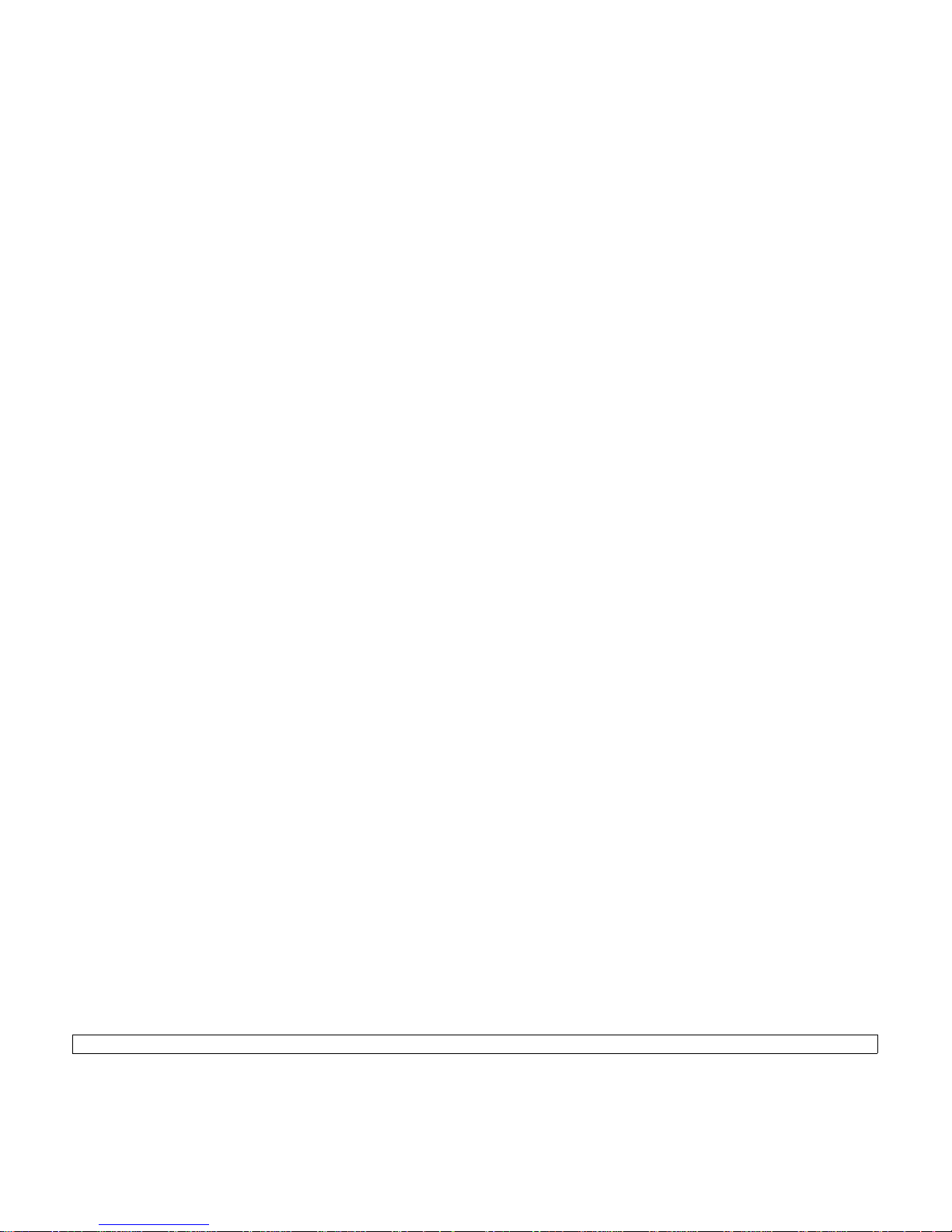
vi
Reemplazo de la ficha incorporada (únicamente
para el Reino Unido)
Importante
El cable de alimentación principal de este equipo está provisto de una ficha
estándar de 13 A (BS 1363) y un fusible de 13 A. Cuando cambie o examine
el fusible, debe volver a ajustar el fusible de 13 A correcto. Luego necesita
volver a colocar la cubierta del fusible. Si ha perdido la cubierta del fusible,
no utilice la ficha hasta que obtenga otra cubierta.
Póngase en contacto con el establecimiento donde adquirió el equipo.
La ficha de 13 A es la que se utiliza con mayor frecuencia en el Reino Unido
y debería resultar adecuada. Sin embargo, algunos edificios (principalmente
los antiguos) no cuentan con tomas de 13 A normales. En ese caso, necesita
adquirir un adaptador de ficha adecuado. No retire la ficha moldeada.
Advertencia
Si corta la ficha moldeada, deshágase de ella inmediatamente.
No debe volver a colocar cable a la ficha y puede recibir una descarga
eléctrica si la conecta a la toma.
Advertencia importante:
Debe conectar el equipo a tierra.
Los hilos metálicos del cable de alimentación principal presentan los
siguientes colores:
• Verde y amarillo: Tierra
• Azul: Neutro
• Marrón: Vivo
Si los hilos metálicos del cable de alimentación principal no coinciden con los
colores marcados en la ficha, haga lo siguiente:
Debe conectar el cable verde y amarillo a la clavija marcada con la letra “E”
o con el símbolo de seguridad “Símbolo de tierra” o de color verde y amarillo
o verde.
Debe conectar el cable azul a la clavija marcada con la letra “N” o de color
negro.
Debe conectar el cable marrón a la clavija marcada con la letra “L” o de color
rojo.
Debe contar con un fusible de 13 A en la ficha, adaptador, o en el tablero de
distribución.
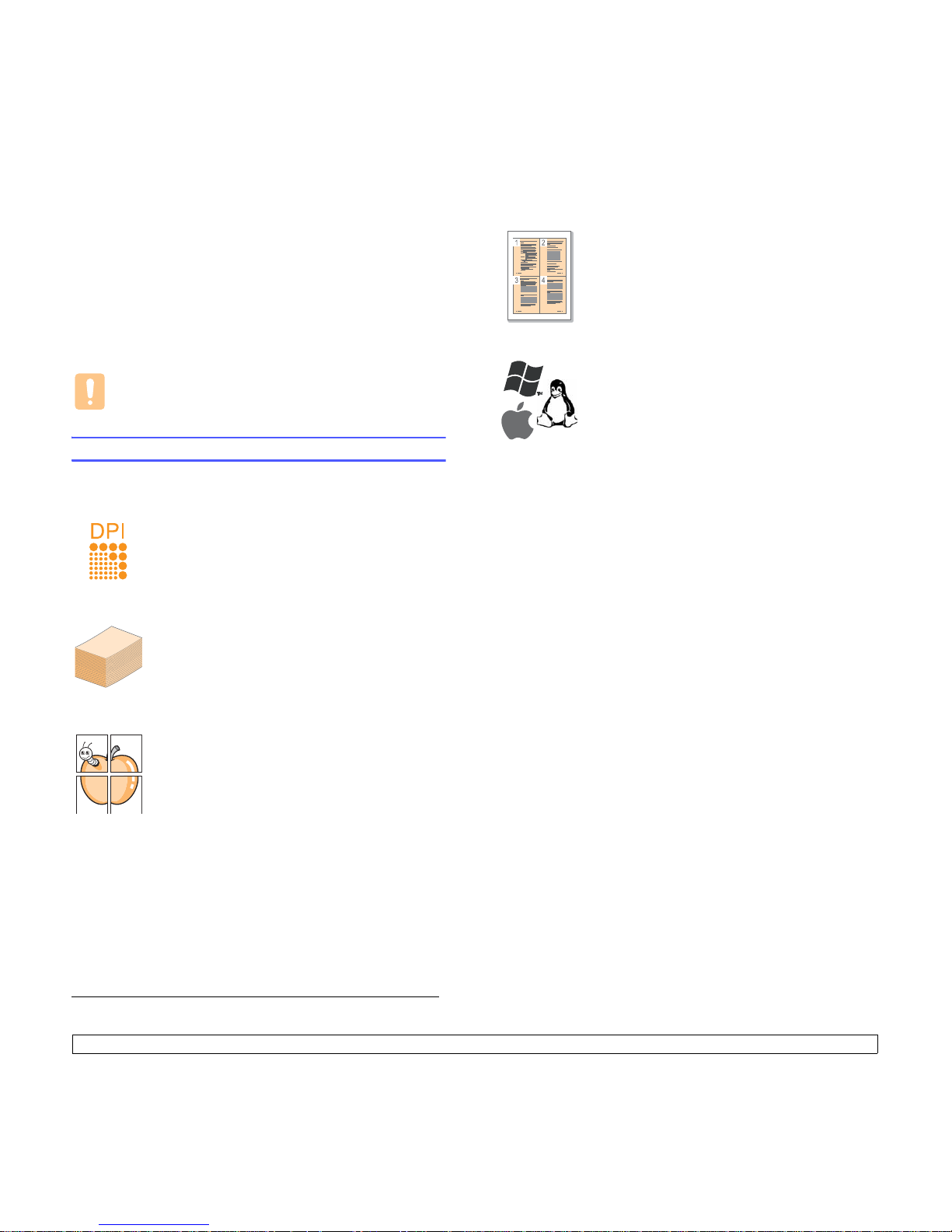
1.1 <
Introducción>
1 Introducción
Gracias por haber adquirido este producto multifuncional de Samsung.
El dispositivo brinda funciones de impresión.
Este capítulo incluye:
• Funciones especiales
• Descripción general del dispositivo
• Descripción general del panel de control
Precaución
Este producto es satinado; tenga la precaución de no rayarlo
durante la instalación.
Funciones especiales
Su nuevo dispositivo está equipado con funciones especiales.
Impresión con calidad y velocidad superiores
• Puede imprimir con una resolución de hasta
1200 x 1200 ppp
de impresión real
.
• El dispositivo imprime en papel de tamaño A4 a una
velocidad de hasta 16 ppma, y en tamaño carta a una
velocidad de hasta 17 ppm.
Manejo de diferentes opciones de papel con flexibilidad
La bandeja con capacidad para 100 hojas admite
papel común de varios tamaños.
Creación de documentos profesionales
• Impresión de marcas de agua. Puede personalizar sus
documentos al agregar palabras como “Confidencial”.
Consulte la
Sección de software
.
• Impresión de pósteres. El texto y los gráficos de las
páginas del documento se amplían e imprimen en
la hoja. Luego, puede pegarlos para formar un póster.
Consulte la
Sección de software
.
Ahorro de tiempo y dinero
Impresión en diferentes entornos
• Para ahorrar papel, puede imprimir varias páginas
en una sola hoja.
• El dispositivo ahorra energía automáticamente, ya que
reduce el consumo de energía cuando no está en uso.
• Puede imprimir con varios sistemas operativos como
Windows, Linux y Macintosh.
• El dispositivo está equipado con una interfaz USB.
• También se puede utilizar una interfaz de red. Su
dispositivo lleva una interfaz de red integrada, 10/100
Base TX y LAN inalámbrica 802.11b/g.
a. Páginas por minuto
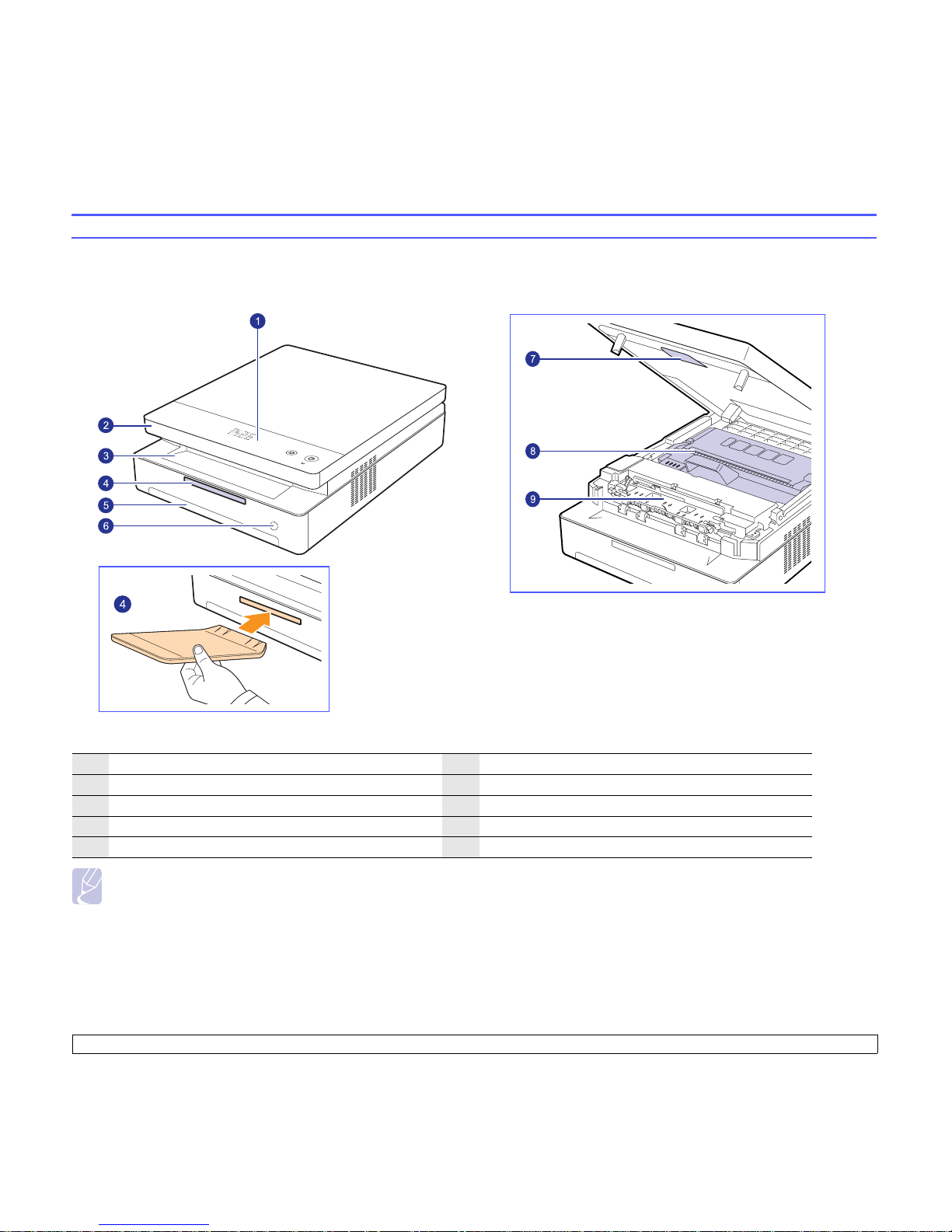
1.2 <
Introducción>
Descripción general del dispositivo
Los componentes principales del dispositivo son.
Vista frontal
Notas
• Todas las ilustraciones de este manual del usuario pueden ser diferentes al dispositivo.
• La superficie de la bandeja de salida podría calentarse si imprime muchas páginas seguidas. Asegúrese de no tocar la superficie y no permita
que los niños se acerquen.
1
Panel de control
6
Botón de apertura de bandeja
2
Cubierta superior
7
Palanca de la cubierta superior
3
Bandeja de salida
8
Cartucho de impresión
4
Extensión de salida
9
Cubierta interior
5
Bandeja

1.3 <
Introducción>
Vista posterior
1
Cubierta posterior
4
Puerto USB
2
Interruptor de alimentación
5
puerto de red
3
Toma de alimentación

1.4 <
Introducción>
Descripción general del panel de control
Pantalla
1
Muestra el estado actual y los mensajes del sistema durante el funcionamiento de la impresora. El mensaje muestra el indicador LED específico,
como se muestra a continuación. Los indicadores LED funcionan mediante mensajes cortos en la pantalla.
• Indicador LED de error
Parpadea cuado ocurre un error en el dispositivo.
• LED de bandeja vacía
Parpadea cuando la bandeja de papel está vacía.
• Indicador LED de tóner
Parpadea cuando el cartucho de impresión está casi vacío o no es un cartucho original de Samsung. Si parpadea rápidamente, el cartucho
de impresión está vacío. Compruebe el mensaje de la pantalla para remplazar el cartucho de impresión.
• LED de atasco de papel
Parpadea cuando hay un atasco de papel en la impresora. Compruebe el mensaje de la pantalla para retirar el papel atascado.
Para obtener más información sobre los mensajes de la pantalla, consulte la página 7.7.
2
Detiene una operación en cualquier momento. Además, puede imprimir un informe del dispositivo si pulsa este botón cuatro veces.
3
Para encender o apagar el panel de control, mantenga presionado este botón durante unos segundos.
4
Muestra el estado de la red inalámbrica. Cuando el LED está encendido, la máquina está lista.
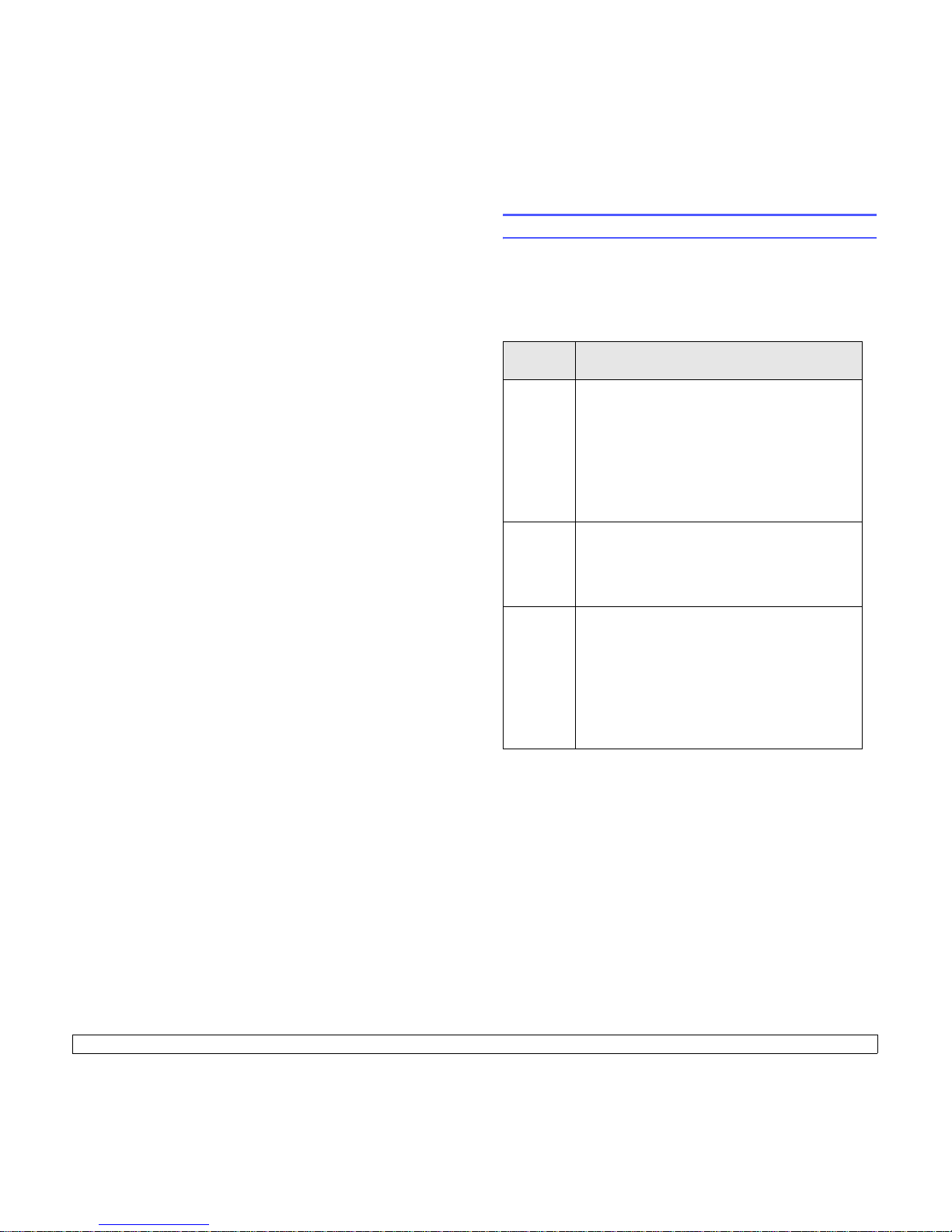
2.1 <
Descripción general del software>
2 Descripción general
del software
Este capítulo brinda una descripción general del software que se suministra
el dispositivo. Para obtener más información sobre cómo utilizar el software,
consulte la
Sección de software
.
Este capítulo incluye:
• Software suministrado
• Funciones del controlador de la impresora
• Requisitos del sistema
Software suministrado
Debe instalar el software de la impresora y del escáner después de
configurar el dispositivo y conectarlo al equipo. Si su sistema operativo
es Windows o Macintosh, instale el software del CD que se le
proporciona. Si es usuario del sistema operativo de Linux, descargue el
software de la página Web de Samsung (www.samsung.com/printer) e
instálelo.:
Sistema
operativo
Contenido
Windows
• Controlador de la impresora: utilice este
controlador para aprovechar al máximo las funciones
de la impresora.
• Smart Panel: este programa permite supervisar el
estado del dispositivo y muestra avisos cuando se
produce un error durante un proceso de impresión.
•
SetIP
: Utilice este programa para configurar las
direcciones TCP/IP de la máquina.
• Manual del usuario en PDF.
Linux
• Controlador de la impresora para Linux: utilice
este controlador para ejecutar el dispositivo desde
un equipo con Linux e imprimir documentos.
•
SetIP
: Utilice este programa para configurar las
direcciones TCP/IP de la máquina.
Macintosh • Controlador de la impresora para Macintosh:
utilice este controlador para poner el dispositivo en
funcionamiento desde un equipo Macintosh e
imprimir documentos.
• Smart Panel: este programa permite supervisar el
estado del dispositivo y muestra avisos cuando se
produce un error durante un proceso de impresión.
•
SetIP
: Utilice este programa para configurar las
direcciones TCP/IP de la máquina.
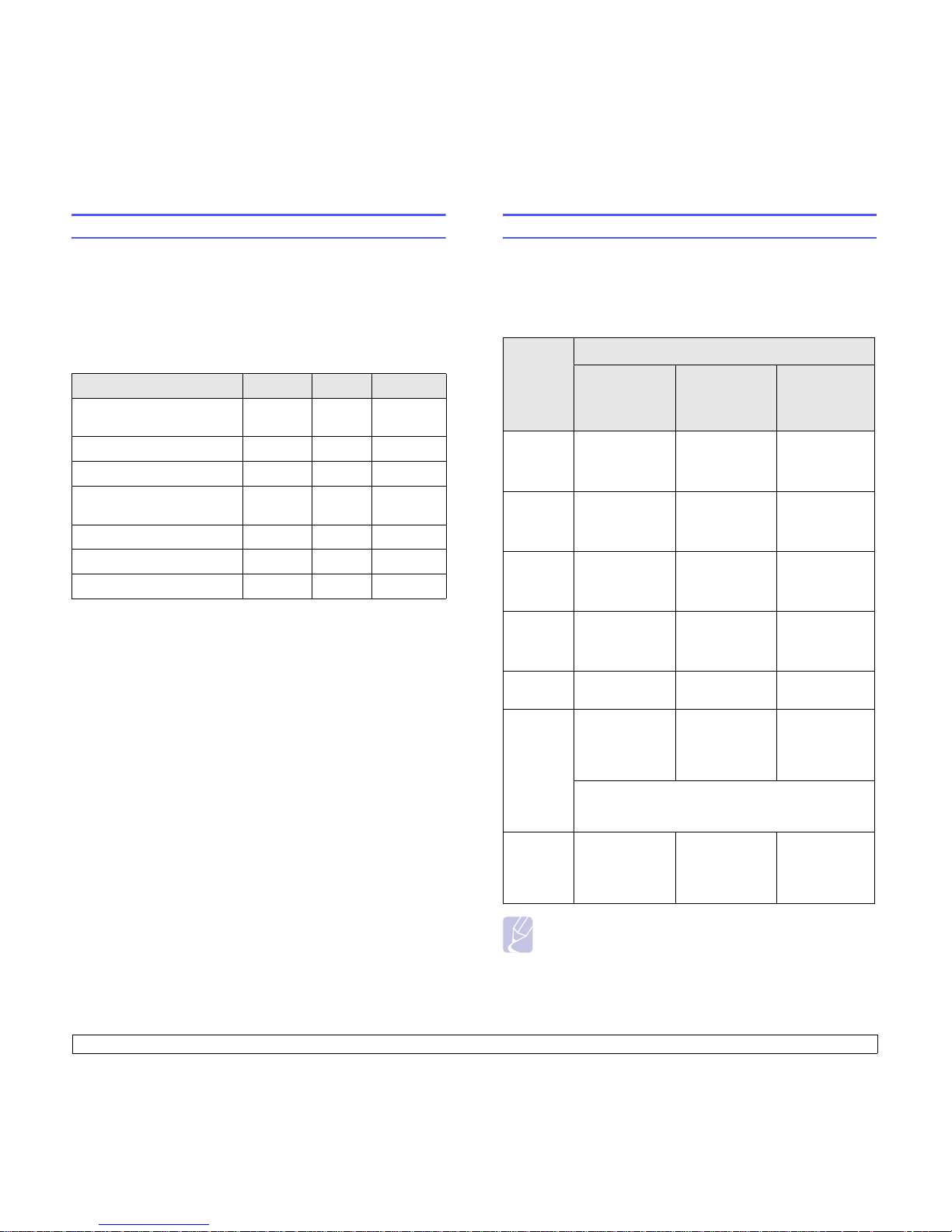
2.2 <
Descripción general del software>
Funciones del controlador de la impresora
Los controladores de la impresora admiten las siguientes
funciones estándar:
• Tamaño del papel, orientación y tipo de material
• Cantidad de copias
Además, se pueden utilizar diversas funciones especiales de impresión.
La tabla siguiente muestra una descripción general de las funciones
compatibles con los controladores de la impresora:
Función
Windows Linux Macintosh
Opción de calidad del
dispositivo
OO O
Impresión de pósteres O X X
Varias páginas por hoja O O (2, 4) O
Impresión con ajuste
alapágina
OXO
a
a. Esta función sólo puede utilizarse con MAC OS X 10.4 ~ 10.6.
Impresión a escala O X O
Marcas de agua O X X
Superposición O X X
Requisitos del sistema
Antes de comenzar, asegúrese de que el sistema cumpla con los
siguientes requisitos:
Windows
El dispositivo admite los siguientes sistemas operativos de Windows.
Notas
• Internet Explorer 5.0 o posterior es el requisito mínimo
para todos los sistemas operativos de Windows.
• Podrán instalar el software los usuarios con derechos de
administrador.
SISTEMA
OPERATI
VO
REQUISITO (RECOMENDADO)
CPU RAM
ESPACIO
LIBRE EN LA
UNIDAD DE
DISCO DURO
Windows
2000
Pentium II
400 MHz
(Pentium III
933 MHz)
64 MB
(128 MB)
600 MB
WindowsXPPentium III
933 MHz
(Pentium IV
1GHz)
128 MB
(256 MB)
1,5 GB
Windows
Server
2003
Pentium III
933 MHz
(Pentium IV
1GHz)
128 MB
(512 MB)
De 1,25 GB a
2 GB
Windows
Server
2008
Pentium IV
1GHz
(Pentium IV
2GHz)
512 MB
(2048 MB)
10 GB
Windows
Vista
Pentium IV 3
GHz
512 MB
(1024 MB)
15 GB
Windows 7Procesador
Pentium IV 1
GHz de 32 bits o
64 bits o
superior
1GB
(2 GB)
16 GB
• Compatible con gráficos DirectX 9 y 128 MB de
memoria (para activar el tema Aero).
• Unidad de DVD-R/W
Windows
Server
2008 R2
Procesadores
Pentium IV 1
GHz(x86) o 1.4
GHz(x64) (2
GHz o superior)
512 MB
(2048 MB)
10 GB
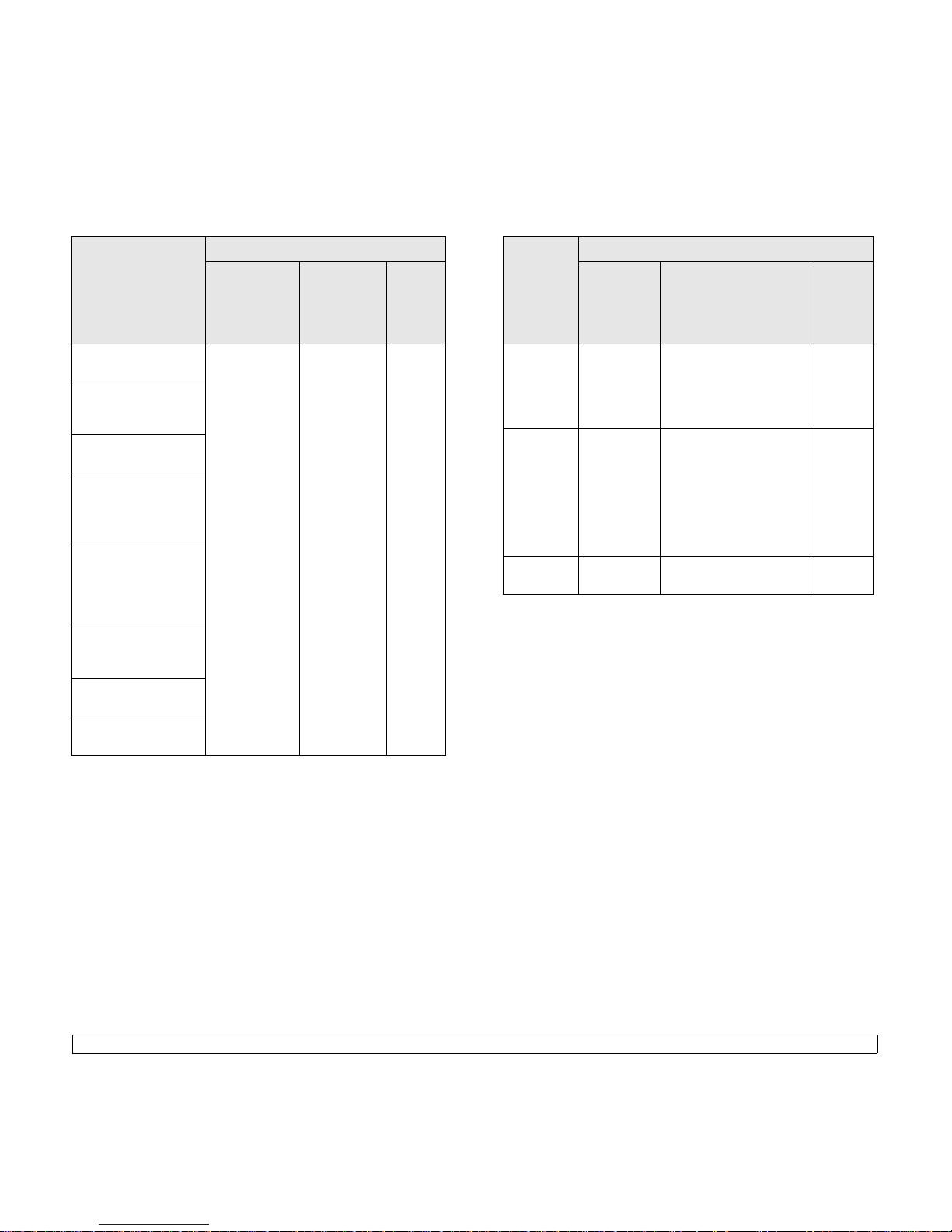
2.3 <
Descripción general del software>
Linux
Sistema operativo
Requisito (recomendado)
CPU RAM
Espacio
libre en
la unidad
de disco
duro
RedHat 8.0, 9.0
(32bits)
• Pentium IV
2.4GHz
(IntelCore2)
• 512 MB
(1024 MB)
1 GB
(2GB)
RedHat Enterprise
Linux WS 4, 5
(32/64bits)
Fedora Core 1~7
(32/64bits)
Mandrake 9.2 (32bits),
10.0, 10.1 (32/64bits)
Mandriva 2005, 2006,
2007 (32/64bits)
SuSE Linux 8.2, 9.0,
9.1 (32bits)
SuSE Linux 9.2, 9.3,
10.0, 10.1, 10.2
(32/64bits)
SuSE Linux Enterprise
Desktop 9, 10
(32/64bits)
Ubuntu 6.06, 6.10,
7.04 (32/64bits)
Debian 3.1, 4.0 (32/
64bits)
Macintosh
Sistema
operativo
Requisito (recomendado)
CPU RAM
Espacio
libre en
la unidad
de disco
duro
Mac OS X
10.3 ~ 10.4
• Intel
Processor
•Power PC
G4 /G5
• 128 MB para una Mac
basada en PowerPC
(512 MB).
• 512 MB para una Mac
basada en Intel (1 GB)
1 GB
Mac OS X
10.5
• Intel
Processor
•CPU
PowerPC
G4 o G5
de 867
MHz o
superior
• 512 MB (1 GB) 1 GB
Mac OS X
10.6
• Procesador I
ntel
1 GB (2 GB) 1 GB
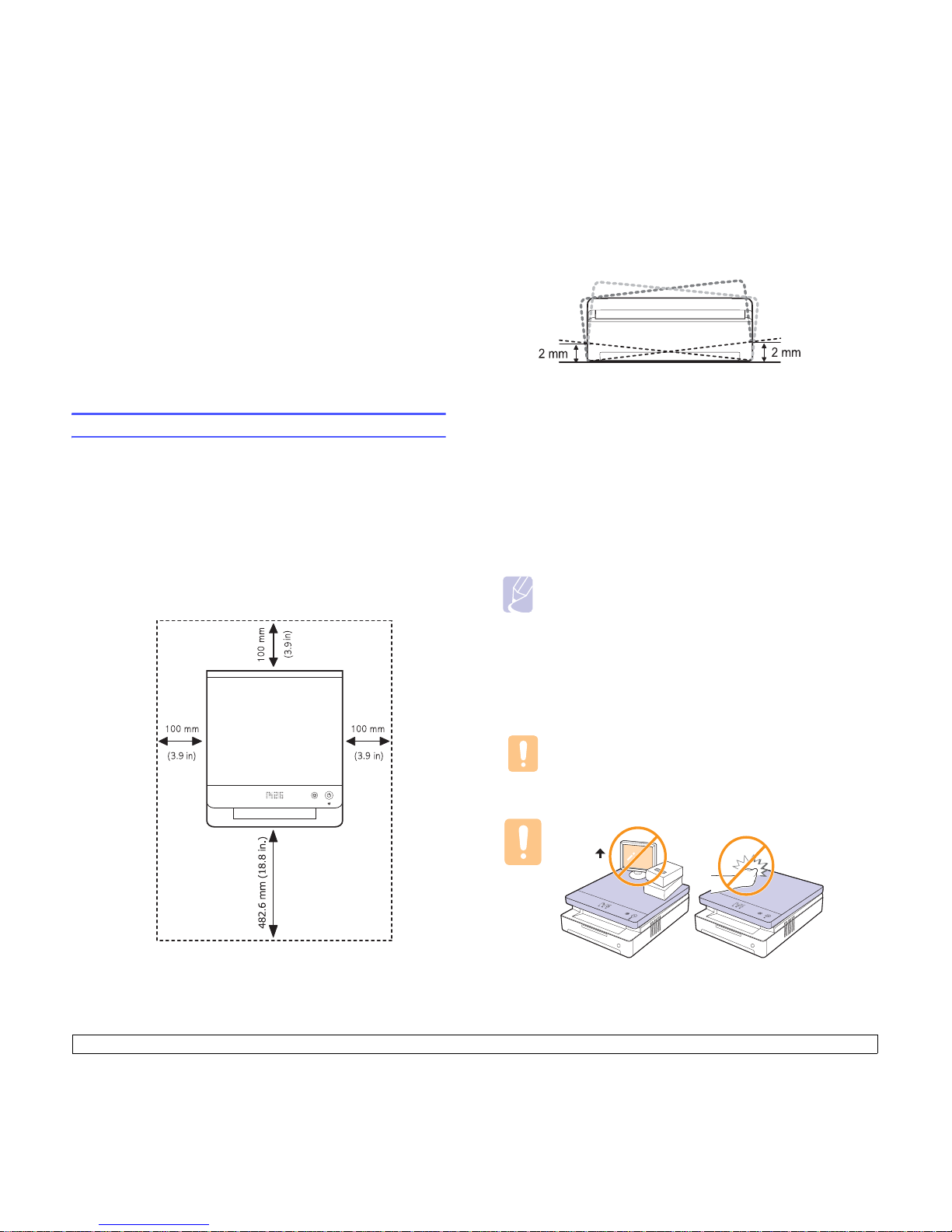
3.1 <
Procedimientos iniciales>
3 Procedimientos iniciales
Este capítulo brinda instrucciones detalladas para configurar el dispositivo.
Este capítulo incluye:
• Inst alación del hardware
• Con figuración de la red
• Uso de una red con cable
• Uso de una red inalámbrica
• Ajuste de la altura
Instalación del hardware
Esta sección muestra los pasos para instalar el hardware, que se explican
en la Guía de instalación rápida. Asegúrese de leer la Guía de instalación
rápida y de completar los siguientes pasos.
1 Seleccione una ubicación estable.
Seleccione un lugar estable y plano que disponga de espacio
suficiente para que el aire circule correctamente. Deje espacio
suficiente para abrir las cubiertas y las bandejas.
Esta zona debe estar bien ventilada y alejada de la luz solar directa
o de cualquier fuente de calor, frío y humedad. No coloque la impresora
cerca del borde del escritorio o de la mesa.
La impresión resulta adecuada en alturas menores a los 1.000 m.
Consulte la configuración de la altura para optimizar la impresión.
Para más información, consulte la página 3.9.
Coloque el dispositivo sobre una superficie plana y estable para que
no se incline más de 2 mm. De lo contrario, la calidad de la impresión
podría verse afectada.
2 Abra la caja del dispositivo y revise todos los elementos suministrados.
3 Retire la cinta de embalaje del dispositivo.
4 Instale ambos cartuchos de impresión.
5 Cargue papel. (Consulte la sección “Carga de papel en la bandeja”
en la página 4.5).
6 Compruebe que el dispositivo tenga todos los cables conectados.
7 Encienda el dispositivo.
8 Instale el software. Consulte la Sección de software.
Nota
Cuando el controlador de la impresora se encuentra en proceso
de instalación, el instalador del controlador detecta la
información de la configuración regional de su sistema operativo
y establece el tamaño de papel predeterminado para el equipo.
Si utiliza otra configuración regional de Windows, debe cambiar
el tamaño de papel del equipo para que coincida con el tamaño
de papel que utiliza habitualmente. Una vez completada la
instalación, vaya a las propiedades de la impresora para
cambiar el tamaño del papel.
Precaución
Al mover el dispositivo, no lo incline ni lo ponga boca abajo. De
lo contrario, el tóner podría contaminar el interior del dispositivo
y dañarlo, o bien podrái obtener una impresión de mala calidad.
5 Kg (11 lbs)
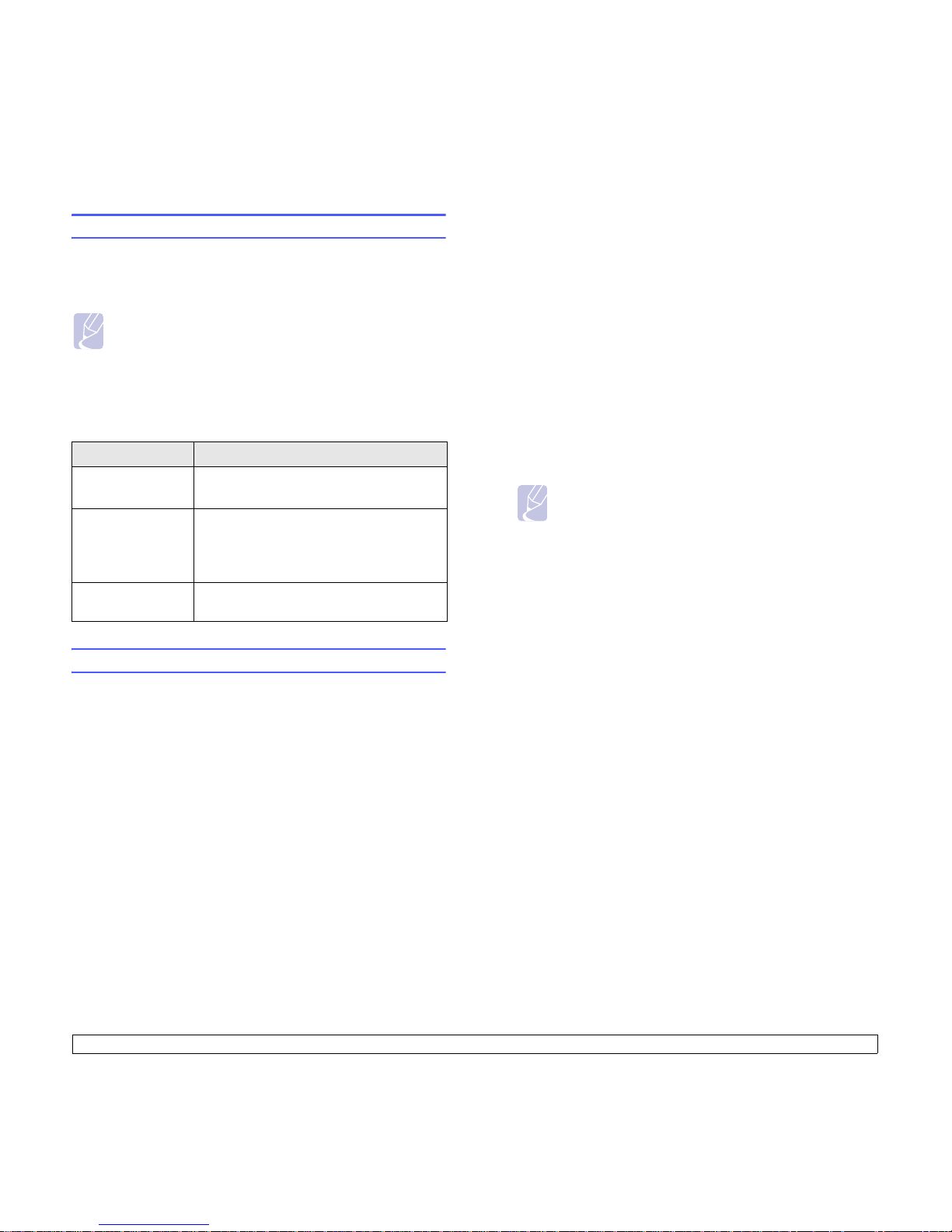
3.2 <
Procedimientos iniciales>
Configuración de la red
Deberá configurar los protocolos de red del equipo (impresora) para
utilizarlo en el entorno de red. Si utiliza la impresora en una red con cable,
consulte “Uso de una red con cable”. Si utiliza la impresora de red en una red
inalámbrica, consulte “Uso de una red inalámbrica” en la página 3.4.
Entornos de operación permitidos
En la siguiente tabla, se presentan los entornos de red compatibles con la
impresora:
Uso de una red con cable
Debe configurar los protocolos de red de la impresora para utilizarla en la
red. Este capítulo le mostrará cómo esto se puede realizar fácilmente.
Informe de configuración de impresión
Mantenga pulsado el botón Stop/Clear durante cuatro segundos para
imprimir un informe del dispositivo.
Para obtener más información, consulte el manual del usuario de la
impresora. Este informe de configuración de red, le permite encontrar la
dirección MAC y la dirección IP de la impresora.
Por ejemplo:
Dirección MAC: 00:15:99:41:A2:78
Dirección IP: 192.0.0.192
Configuración de direcciones IP
Primero, debe configurar una dirección IP para impresiones en red y la
adminis-tración de red. En la mayoría de casos, se asignará de forma
automática una nueva dirección IP mediante un DHCP (Dynamic Host
Configuration Protocol Server) situado en la red.
En algunos casos deberá establecer la dirección IP manualmente. Esto
se denomina IP estática y, por lo general, es necesaria en intranets
corporativas por razones de seguridad.
Nota
Si lo desea, puede utilizar el cable USB para conectar un equipo
a la máquina. A continuación remítase a la instalación del
software en la Sección de software.
Elemento Requisitos
Interfaz de red 10/100 Base-TX
LAN inalámbrica 802.11b/g
Sistema operativo
de red
Windows 2000/XP/2003/2008/Vista/7/Server
2008 R2
Varios sistemas operativos Linux
Mac OS 10.3 ~ 10.6
Protocolos de red TCP/IP, Standard TCP/IP, LPR, IPP/ HTTP,
Bonjour, DHCP, BOOTP
• Asignación de IP mediante DHCP: conecte el equipo a la red y
espere unos minutos a que el servidor DHCP le asigne una dirección IP
al equipo. A continuación, imprima el Informe de configuración de
red según se explicó previamente. Si el informe muestra que se
modificó la dirección IP, significa que la tarea se realizó
correctamente. Podrá ver la nueva dirección IP en el informe.
•
Asignación de IP estática
: utilice el programa SetIP para cambiar la
dirección
IP desde su ordenador.
En un entorno de oficina, le recomendamos que se ponga en contacto
con el administrador de red para que configure esta dirección.
Configuración IP mediante el uso del programa SetIP
El siguiente procedimiento está basado en Windows XP.
Este programa es para la configuración manual de la dirección IP de red
de la impresora que utiliza la dirección MAC para comunicarse con la impresora.
La dirección MAC es el número de serie del hardware de la interfaz de red
y se puede encontrar en el informe de configuración de red.
Instalación del programa
1 Introduzca el CD-ROM del software de la impresora que se entrega
con el equipo. Cuando el CD del controlador se ejecute
automáticamente,
cierre la ventana.
2 Inicie un explorador web como Internet Explorer y abra la unidad X.
(X representa la unidad de CD-ROM.)
3 Haga doble clic en Application > SetIP.
4 Haga doble clic en Setup.exe para instalar este programa.
5 Haga clic en OK. Si es necesario, seleccione un idioma de la lista
desplegable.
6 Siga las instrucciones que aparecen en la ventana para completar
la instalación.
Inicio del programa
1 Conecte la impresora y el ordenador utilizando un cable de red
cruzado.
Nota
• necesario ejecutar este programa sólo si su red requiere
una dirección IP estática. De lo contrario, continúe con la
sección Configuración de la red inalámbrica de la
impresora de este documento. Si no está seguro de este
requerimiento, consulte al administrador del sistema o a la
persona que haya configurado la red local.
•
Sólo puede utilizar el programa SetIP si la impresora está
conectada
a una red o está directamente conectada a un
ordenador con el cable de red cruzado que se incluye
con la impresora. En la mayoría de los casos se
recomienda utilizar el cable cruzado. Se le solicitará la
conexión de este cable en algún momento.
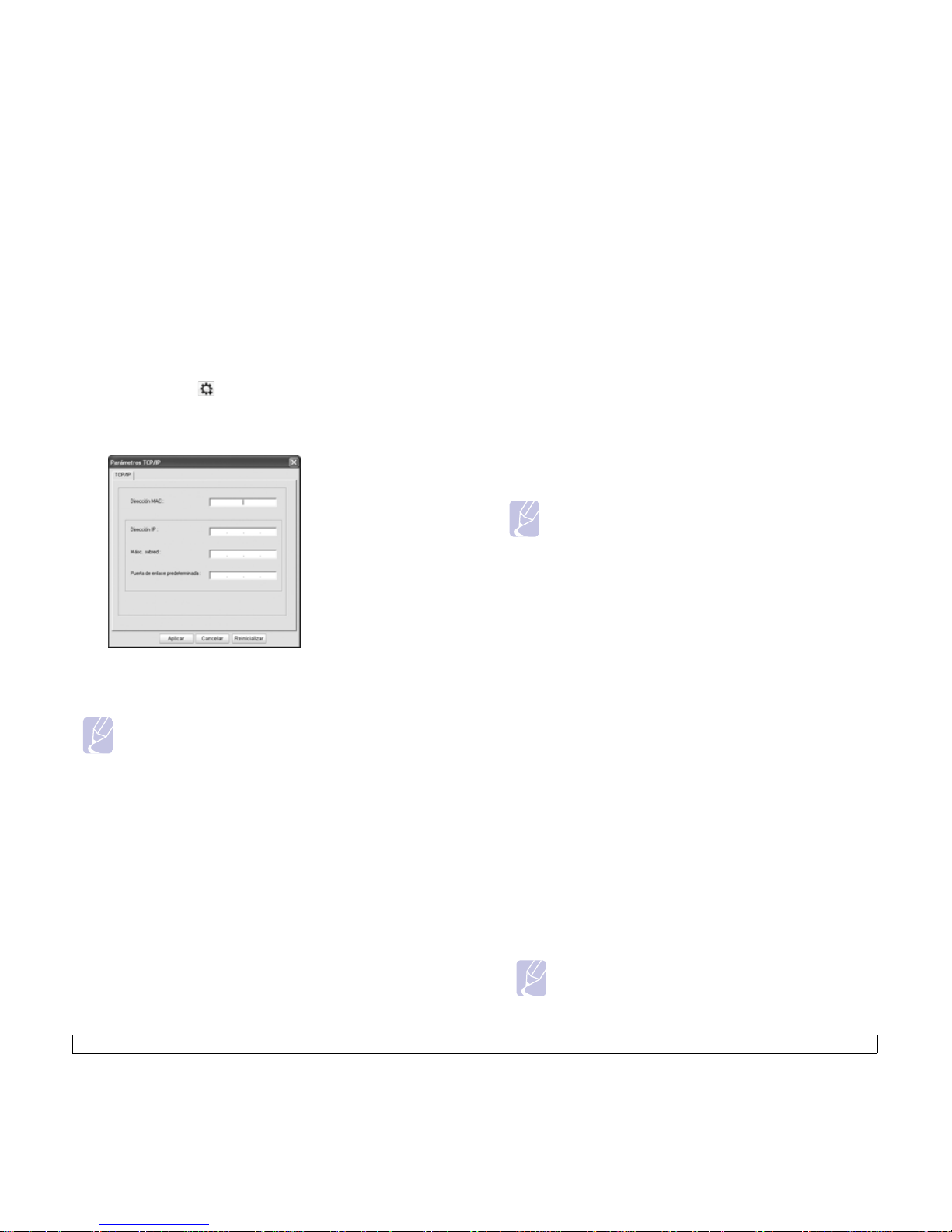
3.3 <
Procedimientos iniciales>
2 Inhabilite temporalmente el firewall de su ordenador antes de
continuar con los pasos siguientes:
3 En el menú Inicio de Windows, seleccione Todos los programas >
Samsung Network Printer Utilities > SetIP > SetIP.
4 Haga clic en el icono (el tercero contando de izq. a der.) en la
ventana SetIP para abrir la ventana de configuración TCP/IP.
5 Ingrese la información nueva de la impresora en la ventana de
confi-guración de la siguiente manera:
• Dirección MAC: busque la dirección MAC en el informe de configu-
ración de red e ingrésela sin espacios.
Por ejemplo, 00:15:99:29:51:A8 se convierte en 0015992951A8.
• Dirección IP: ingrese una nueva dirección IP para la impresora, la misma
que la dirección IP del ordenador a excepción de los últimos números.
Por ejemplo, si la dirección IP del ordenador es 192.168.1.150, ingrese
192.168.1.X. (X es un número entre 1 y 254 diferente a los de la dirección
del ordenador).
• Másc. subred: ingrese exactamente la misma que la máscara de subred
del ordenador.
Puerta de enlace predeterminada: ingrese exactamente la misma que
la puerta de enlace predeterminada del ordenador.
1 Haga clic en Aplicar y, a continuación, haga clic en OK. El equipo
imprimirá automáticamente el informe de configuración. Confirme
que todas las configuraciones son correctas.
2 Haga clic en Salir para cerrar el programa SetIP.
3 Si es necesario, reinicie el firewall del ordenador.
Windows XP
• Abra el Panel de control.
• Haga doble clic en
Centro de seguridad.
• Haga clic en Firewall de
Windows.
• Inhabilite el firewall.
Macintosh OS
• Abra Preferencias del
sistema.
• Haga clic en Compartir.
• Haga clic en el menú
Firewall.
• Desactive el firewall.
Nota
La dirección MAC es el número de serie del hardware de la red
de la impresora y se puede encontrar en el Informe de confi-
guración de red.
Configuración de los parámetros de red
También puede configurar la red a través de los programas de
administración de redes.
• Servicio de administración Web SyncThru™: solución de
administración de impresoras basada en web para administradores
de redes. SyncThru™ Web Admin Service brinda una forma eficaz
de administrar los dispositivos de red, y permite revisarlos y solucionar
problemas de forma remota desde cualquier sitio con acceso
corporativo a Internet. Descargue este programa de http://
solution.samsungprinter.com.
• Servicio Web SyncThru™: servidor web incorporado en el servidor
de impresión en red que permite: (A) Configurar los parámetros de red
nece-sarios para conectar la impresora a diferentes entornos de red.
(B) Personalizar la configuración del dispositivo.
Instalación del software de controlador
Debe instalar el software de controlador de la impresora para poder
imprimir. El software incluye controladores, aplicaciones y otros
programas sencillos.
Asegúrese de completar la configuración de la red del dispositivo.
(Consulte la “Configuración de la red” en la página 3.2.) Todas las
aplicaciones del equipo deben estar cerradas antes de comenzar la
instalación.
Si el método de asignación de IP es DHCP y es posible
cambiar la dirección IP siempre que la impresora está encendida,
le recomendamos utilizar el programa Bonjour. Vaya a la dirección
http://developer.apple.com/networking/bonjour/download/, seleccione
el programa Bonjour para Windows de acuerdo con el sistema operativo
de su ordenador e instale el programa. En el caso de una Mac X OS, es
posible que este programa ya esté instalado en su ordenador. El
programa le permitirá fijar el parámetro de la red de manera automática.
El programa Bonjour no admite el uso de Linux.
Si el método de asignación de IP es estático, siga los pasos siguientes:
1 Introduzca el CD-ROM del software de la impresora en la unidad
de CD-ROM. El CD-ROM se ejecutará automáticamente y aparecerá
la ventana de instalación.
2 Haga clic en Siguiente.
Si la ventana de instalación no aparece, haga clic en Inicio > Ejecutar.
Escriba X:\Setup.exe, reemplazando “X” con la letra de la unidad, y
haga clic en OK.
Si utiliza Windows Vista, Windows 7 y Windows Server 2008 R2, haga
clic en Inicio > Todos los programas > Accesorios > Ejecutar, y
escriba X:\Setup.exe.
Nota
El siguiente procedimiento está basado en Windows XP. Los
procedi-mientos y las ventanas emergentes que aparecen
durante la instalación pueden diferir según el sistema operativo,
las funciones de la impresora o la interfaz en uso.
Nota
La ventana de instalación puede diferir ligeramente en caso
de que esté reinstalando el controlador.
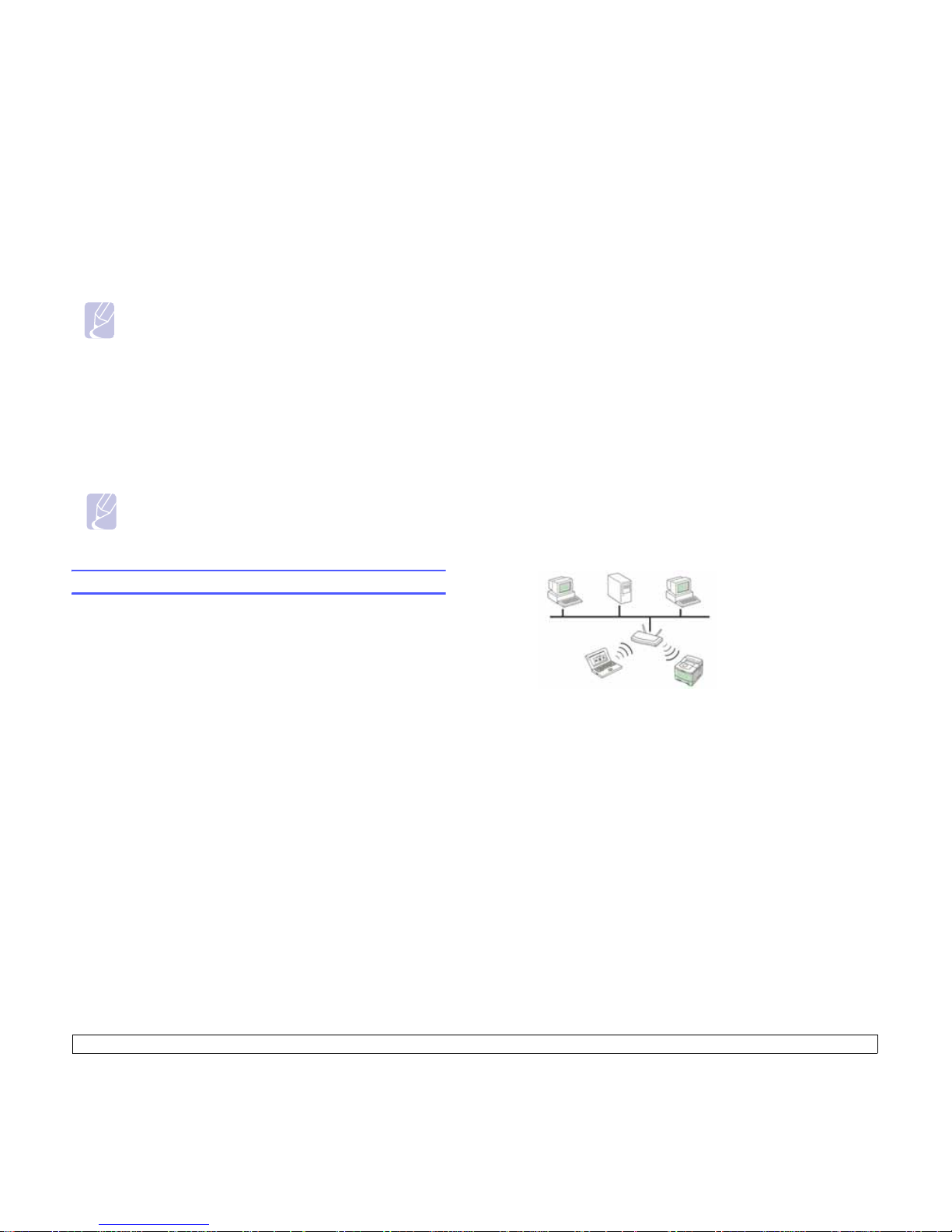
3.4 <
Procedimientos iniciales>
3 Seleccione Instalación típica para una impresora en red y haga
clic en Siguiente.
4 Aparecerá la lista de dispositivos disponibles en la red. Seleccione la
impre-sora que desea instalar y, a continuación, haga clic en
Siguiente.
Una vez completada la instalación, se abrirá una ventana que le
solicitará que imprima un página de prueba y que se registre como
usuario de dispo-sitivos Samsung para recibir información de
Samsung. Si así lo desea, seleccione la(s) casilla(s) de verificación
correspondiente(s) y haga clic en Finalizar.
Uso de una red inalámbrica
Debe configurar los protocolos de red de la impresora para utilizarla en la
red. Este capítulo le mostrará cómo esto se puede realizar fácilmente.
Antes de comenzar, localice el cable de red cruzado y el CD-ROM de
instalación de software de la impresora que se entrega con el equipo
(impresora). Puede que necesite ponerse en contacto con el
administrador de red o la persona que haya configurado la red inalámbrica
para obtener la información necesaria sobre la configuración.
Si ya conoce la configuración de la dirección IP de la impresora y la
dirección IP está disponible, puede ir directamente a la sección
Configuración de la red inalámbrica de la impresora. De lo contrario,
debe seguir todos los pasos desde la sección Comprobación de los
entornos de red.
Comprobación de los entornos de red
Dirección IP
Cada dispositivo en una red se identifica con una dirección numérica única
que se llama Dirección IP. La impresora viene con una dirección IP prede-
Nota
• Si no ve su dispositivo en la lista, haga clic en Actualizar
para actualizar la lista o seleccione Añadir puerto TCP/IP
para agregar el dispositivo a la red. Para añadir el dispositivo
a la red, introduzca el nombre del puerto y la dirección IP
del dispositivo.
• Para confirmar la dirección IP o MAC de la impresora,
imprima una página del informe de configuración de red.
Nota
Si el dispositivo no funciona bien después de la instalación,
compruebe l
a configuración de red y vuelva a instalar el
controlador de la impresora.
terminada (192.0.0.192), la cual se puede comprobar al imprimir un informe
de configuración de red. En la mayoría de casos, se asignará de forma
automática una nueva dirección IP mediante un DHCP (Dynamic Host
Configuration Protocol Server) situado en la red.
En algunos casos deberá establecer la dirección IP manualmente. Esto
se denomina IP estática y, por lo general, es necesaria en intranets corporativas por razones de seguridad. En el CD-ROM de software de la impresora hay un programa de utilidad fácil de usar llamado SetIP, el cual puede
cambiar la dirección.
En un entorno de oficina, le recomendamos que se ponga en contacto con
el administrador de red para que configure esta dirección.
Redes inalámbricas
• Modo Infraestructura: una red de modo infraestructura es la confi-
guración de red inalámbrica más común en un hogar o una oficina;
consiste en un enrutador inalámbrico o un punto de acceso que conecta
todos los ordenadores y otros dispositivos en red en una red de área
local (LAN).
El punto de acceso brinda una conexión especial de alta velocidad
a un Cable o módem DSL u otro dispositivo de red de área extensa
(WAN) que conecta la LAN a Internet o a una Intranet Corporativa. La
mayoría de las redes de modo infraestructura utilizan un servidor
DHCP para que asigne automáticamente la dirección IP y establezca
otros parámetros de red.
Si sabe que está conectado a una red de modo infraestructura mediante
un punto de acceso y que la dirección IP es asignada por un servidor
DHCP, puede ir a la sección Configuración de la red inalámbrica de
la impresora después de revisar las siguientes secciones sobre
cómo imprimir un Informe de configuración de red.
Si sabe que está conectado a una red de modo infraestructura mediante
un punto de acceso pero no tiene el método de asignación de direcciones DHCP o tiene que establecer un IP estático, vaya a la sección
Configuración de direcciones IP
antes de ir a la sección
Configuración
de la red inalámbrica de la impresora después de revisar las siguientes
secciones sobre cómo imprimir un Informe de configuración de red.
• Modo Ad-hoc: una red de modo Ad-hoc proporciona comunicación
de par a par. En una red de modo Ad-hoc, los dispositivos inalámbricos y
los ordenadores se comunican directamente entre sí, sin utilizar un
punto de acceso. Pueden compartir archivos e impresoras, pero no
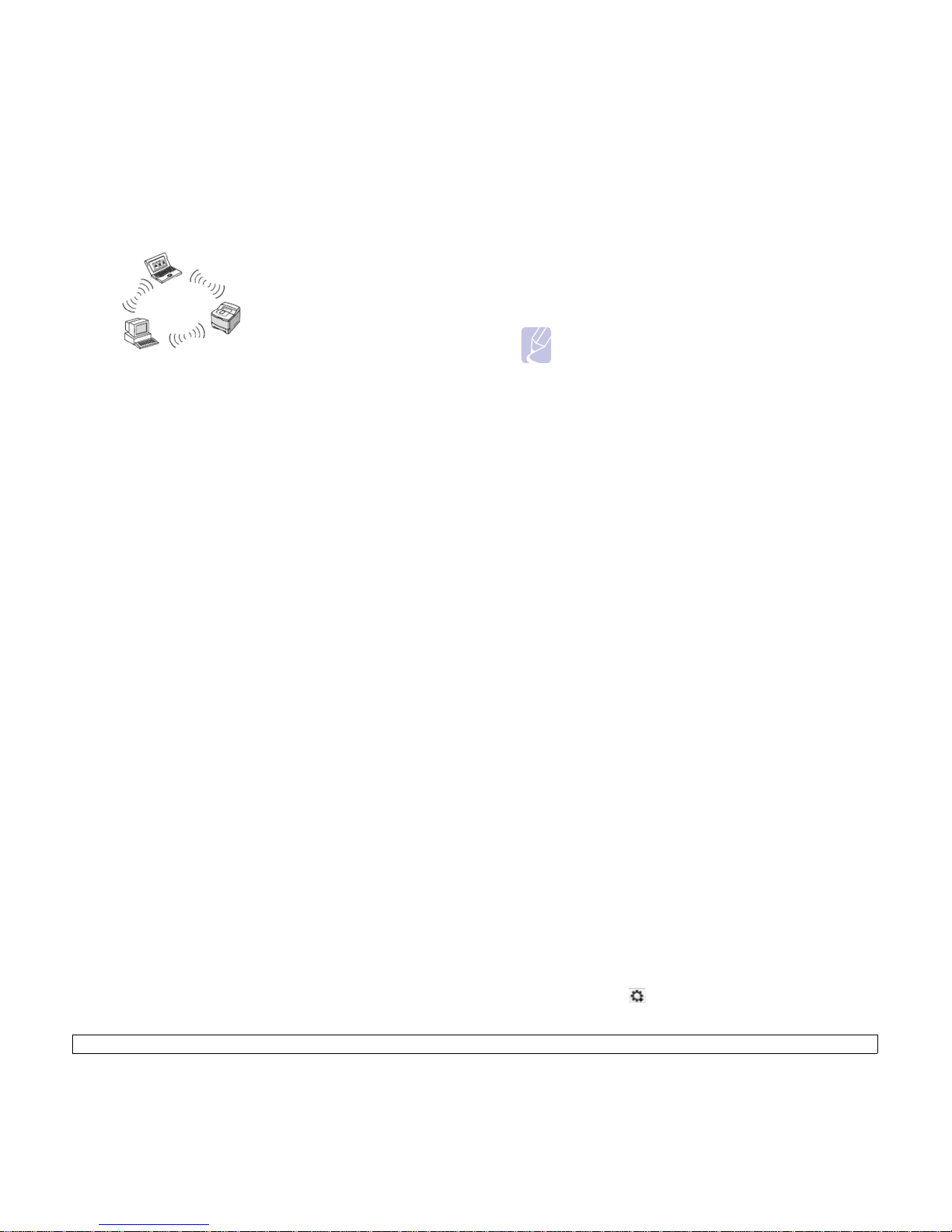
3.5 <
Procedimientos iniciales>
acceder a Internet. La impresora recibe los trabajos de impresión
directamente de los ordenadores inalámbricos.
Si sabe que está conectado a una red de modo ad-hoc sin un punto de
acceso, vaya a la sección Configuración de direcciones IP antes
de ir a la sección Configuración de la red inalámbrica de la
impresora después de revisar las siguientes secciones sobre cómo
imprimir un Informe de configuración de red.
Informe de configuración de impresión
Mantenga pulsado el botón Stop/Clear durante cuatro segundos para
imprimir un informe del dispositivo.
Para más información consulte el manual del usuario de la impresora.
Este Informe de configuración de red, le permite encontrar la
dirección MAC y la dirección IP de la impresora.
Por ejemplo:
Dirección MAC: 00:15:99:41:A2:78
Dirección IP: 192.0.0.192
Configuración de direcciones IP
Primero, debe configurar una dirección IP para impresiones en red y la
admi-nistración de red. En la mayoría de casos, se asignará de forma
automática
una nueva dirección IP mediante un DHCP (Dynamic Host
Configuration Protocol
Server) situado en la red.
En algunos casos deberá establecer la dirección IP manualmente. Esto
se denomina IP estática y, por lo general, es necesaria en intranets
corporativas por razones de seguridad.
• Asignación de IP mediante DHCP: conecte el equipo a la red y
espere unos minutos a que el servidor DHCP le asigne una dirección IP
al equipo. (Si el punto de acceso tiene un puerto LAN disponible, es
posible conectar la impresora directamente al punto de acceso.) A
continuación, imprima el Informe de configuración de red según
se explicó previamente. Si el informe muestra que se modificó la
dirección IP, significa que la tarea se realizó correctamente. Podrá
ver la nueva dirección IP en el informe. Deje la impresora conectada
a la red.
• Asignación de IP estática: utilice el programa SetIP para cambiar
la dirección IP desde su ordenador. Si la impresora tiene un panel de
control, también puede cambiar la dirección IP mediante el panel de
control de la impresora.
En un entorno de oficina, le recomendamos que se ponga en contacto
con el administrador de red para que configure esta dirección.
Configuración IP mediante el uso del programa SetIP
El siguiente procedimiento está basado en Windows XP.
Este programa es para la configuración manual de la dirección IP de red
de la impresora que utiliza la dirección MAC para comunicarse con la
impresora. La dirección MAC es el número de serie del hardware de la
interfaz de red y se puede encontrar en el Informe de configuración de red.
Instalación del programa
1 Introduzca el CD-ROM del software de la impresora que se entrega
con el equipo. Cuando el CD del controlador se ejecute
automáticamente, cierre la ventana.
2 Inicie un explorador web como Internet Explorer y abra la unidad X.
(X representa la unidad de CD-ROM.)
3 Haga doble clic en Aplicación > SetIP.
4 Haga doble clic en Setup.exe para instalar este programa.
5 Haga clic en OK. Si es necesario, seleccione un idioma de la lista
desplegable.
6 Siga las instrucciones que aparecen en la ventana para completar
la instalación.
Inicio del programa
1 Conecte la impresora y el ordenador utilizando un cable de red
cruzado.
2 Inhabilite temporalmente el firewall de su ordenador antes de
continuar con los pasos siguientes:
3 En el menú Inicio de Windows, seleccione Todos los programas >
Samsung Network Printer Utilities > SetIP > SetIP.
4 Haga clic en el icono (el tercero contando de izq. a der.) en la
ventana SetIP para abrir la ventana de configuración TCP/IP.
Nota
• Es necesario ejecutar este programa sólo si su red
requiere una dirección IP estática. De lo contrario,
continúe con la sección Configuración de la red
inalámbrica de la impresora de este documento. Si
no está seguro de este requerimiento, consulte al
administrador del sistema o a la persona que haya
configurado la red local.
• Sólo puede utilizar el programa SetIP si la impresora está
conec-tada a una red o está directamente conectada a
un ordenador con el cable de red cruzado que se
incluye con la impresora. En la mayoría de los casos se
recomienda utilizar el cable cruzado. Se le solicitará la
conexión de este cable en algún momento.
Windows XP
• Abra el Panel de control.
• Haga doble clic en
Centro de seguridad.
• Haga clic en Firewall de
Windows.
• Inhabilite el firewall.
Macintosh OS
• Abra System
Preferences.
• Haga clic en Sharing.
• Haga clic en el menú
Firewall.
• Desactive el firewall.
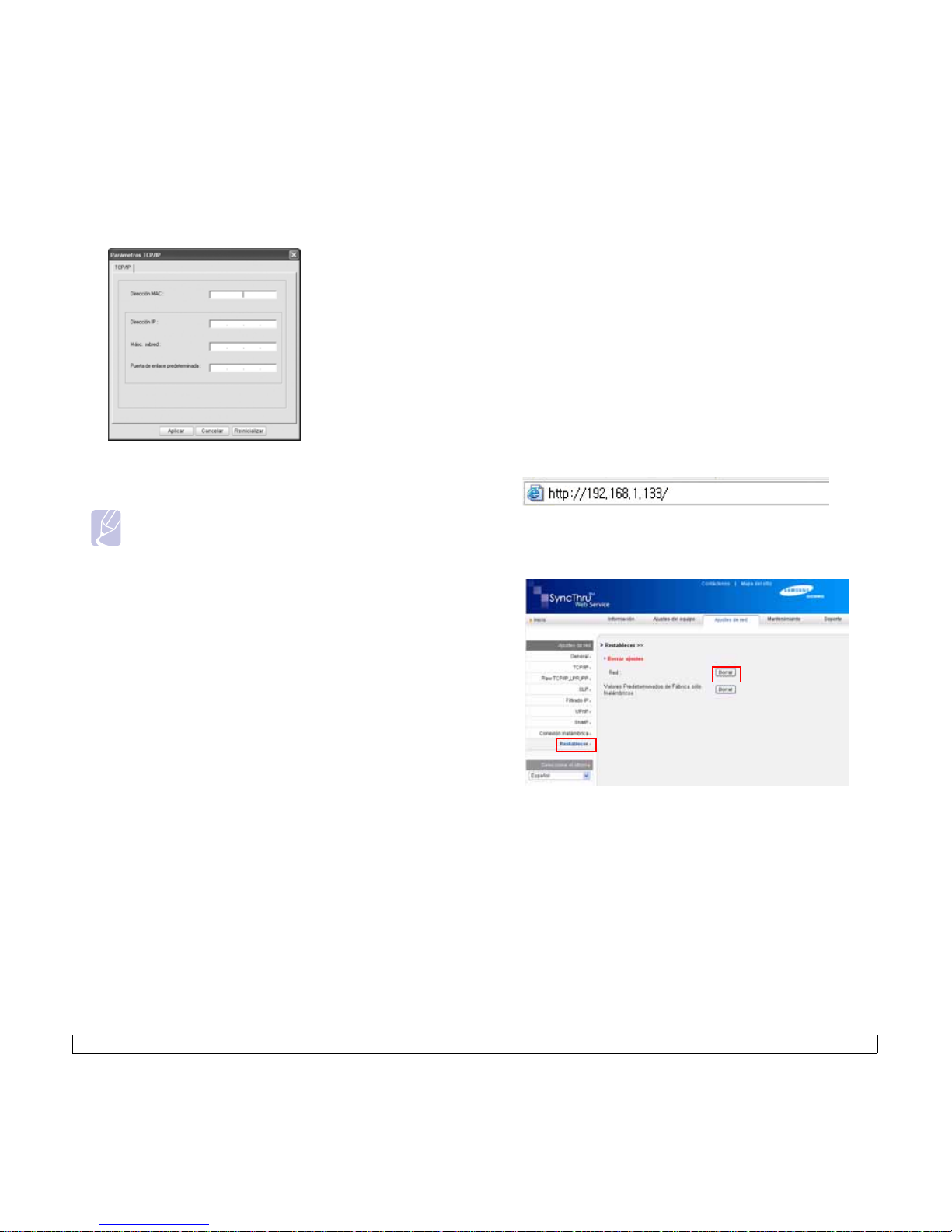
3.6 <
Procedimientos iniciales>
5 Ingrese la información nueva de la impresora en la ventana de
confi-guración de la siguiente manera:
• Dirección MAC: busque la dirección MAC en el informe de configu-
ración de red e ingrésela sin espacios.
Por ejemplo, 00:15:99:29:51:A8 se convierte en 0015992951A8.
• Dirección IP: ingrese una nueva dirección IP para la impresora, la misma
que la dirección IP del ordenador a excepción de los últimos números.
Por ejemplo, si la dirección IP del ordenador es 192.168.1.150, ingrese
192.168.1.X. (X es un número entre 1 y 254 diferente a los de la dirección
del ordenador.)
• Másc. subred: ingrese exactamente la misma que la máscara de subred
del ordenador.
• Puerta de enlace predeterminada: ingrese exactamente la misma
que la puerta de enlace predeterminada del ordenador.
6 Haga clic en Aplicar y, a continuación, haga clic en OK. El equipo
imprimirá automáticamente el informe de configuración. Confirme
que todas las configuraciones son correctas.
7 Haga clic en Salir para cerrar el programa SetIP.
8 Si es necesario, reinicie el firewall del ordenador.
Configuración de los parámetros de red
También puede configurar la red a través de los programas de
administración de redes.
• SyncThru™ Web Adm in Service: solución de administración de
impresoras basada en web para administradores de redes.
SyncThru™ Web Admin Service brinda una forma eficaz de
administrar los dispositivos de red, y permite revisarlos y solucionar
problemas de forma remota desde cualquier sitio con acceso
corporativo a Internet. Descargue este programa de http://
solution.samsungprinter.com.
SyncThru™ Web Service: servidor web incorporado en el servidor
de impresión en red que permite: (A) Configurar los parámetros de
red nece-sarios para conectar la impresora a diferentes entornos de
Nota
La dirección MAC es el número de serie del hardware de la
red de la impresora y se puede encontrar en el Informe
de confi-guración de red.
red.
(B) Personalizar la configuración del dispositivo.
Restauración de la configuración predeterminada
de fábrica
Puede restaurar la configuración predeterminada de fábrica de la
impresora mediante SyncThru™ Web Service. Es posible que necesite
restablecer la configuración de la impresora a los valores predeterminados
de fábrica cuando la impresora que está utilizando está conectada a un
entorno de red.
Restauración de la configuración predeterminada de fábrica
mediante SyncThru™ Web Service
1
Inicie un explorador web como Internet Explorer, Safari o Firefox e
ingrese
la nueva dirección IP de la impresora en la ventana del
explorador.
Por ejemplo:
2 Cuando se abra la ventana de SyncThru™ Web Service haga clic
en Ajustes de red.
3 Haga clic en Restablecer. Luego, haga clic en Clear para la red.
4 Apague y reinicie la impresora para aplicar la configuración.
Configuración de la red inalámbrica de la
impresora
Antes de comenzar, necesita saber el SSID de la red inalámbrica y la
clave de red si está codificada. Esta información se estableció cuando
se instaló el punto de acceso. Si no está familiarizado con el entrono
inalámbrico, consulte con la persona que haya configurado la red.
Uso de SyncThru Web Admin Service
Antes de configurar los parámetros de conexión inalámbrica,
asegúrese del estado de la conexión de cable.
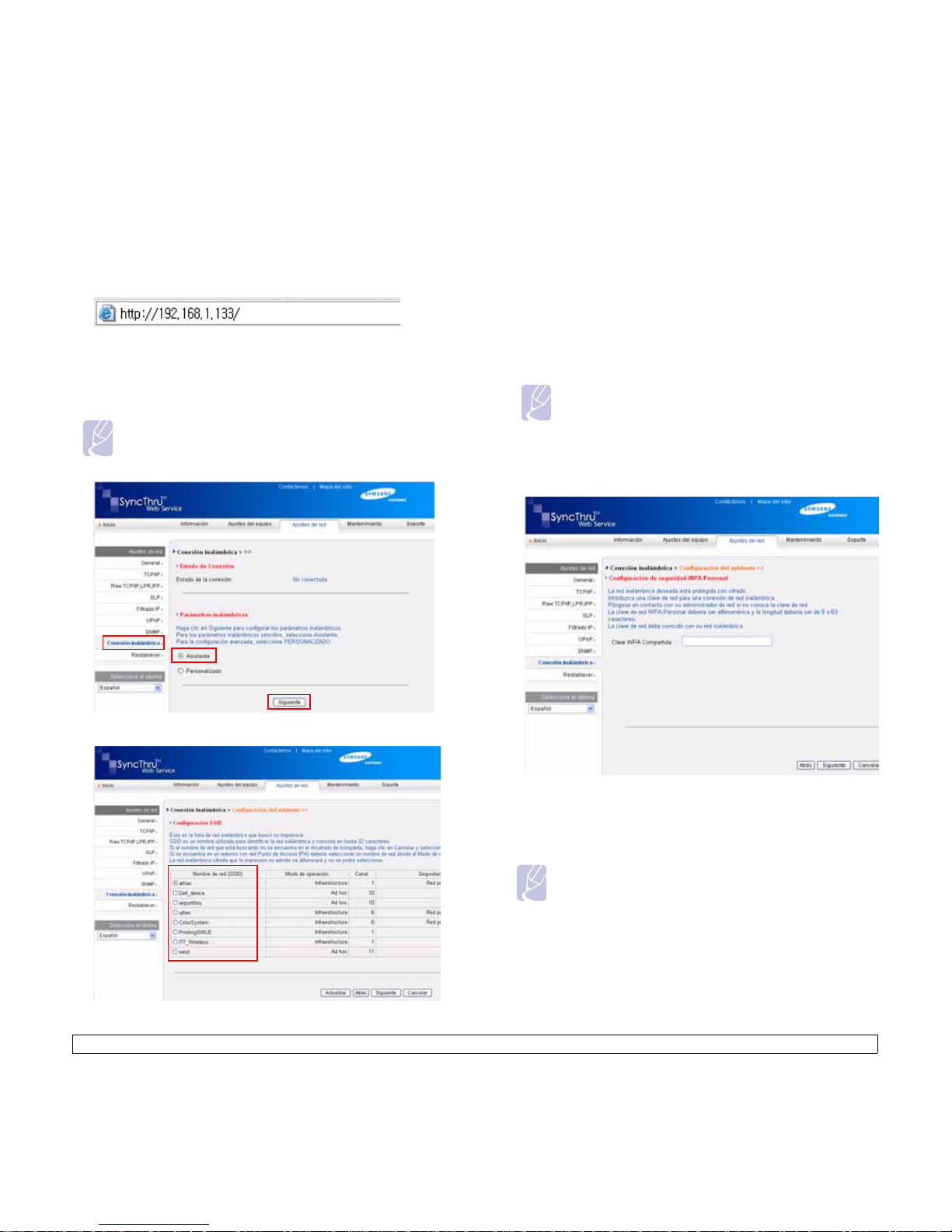
3.7 <
Procedimientos iniciales>
Configuración de la red inalámbrica de la impresora
1
Inicie un explorador web como Internet Explorer, Safari o Firefox e
ingrese
la nueva dirección IP de la impresora en la ventana del
explorador.
Por ejemplo:
2 Cuando se abra la ventana de SyncThru Web Service haga clic
en
Ajustes de red
.
3 Haga clic en
Conexión inalámbrica
y seleccione
Asistente
. Luego, haga
clic en
Siguiente
.
4 Seleccione
Nombre de red (SSID)
en la lista
.
Nota
El
Asistente
lo ayudará a seguir los pasos para la configuración
de la red inalámbrica. Sin embargo, si desea establecer la red
inalámbrica directamente, seleccione
Personalizado
.
•
SSID
: el SSID (identificador de conjunto de servicio) es un nombre
que identifica una red inalámbrica. Los puntos de acceso y los dispositivos
inalámbricos que intenten conectarse a una determinada red inalámbrica
deben utilizar el mismo SSID. El identificador SSID distingue entre
mayúsculas y minúsculas.
•
Modo de operación: Modo de operación
se refiere al tipo de conexión
inalámbrica.
-
Ad-hoc
: permite a los dispositivos inalámbricos comunicarse directa-
mente entre sí en un entorno de ordenador a ordenador.
-
Infraestructura
: permite que los dispositivos inalámbricos se comuniquen
a través de un punto de acceso.
5 Haga clic en
Siguiente
.
Si aparece la ventana de configuración de la seguridad inalámbrica,
introduzca la contraseña (clave de red) registrada y haga clic en
Siguiente
.
6 Aparece la ventana
Confirmación de la configuración del
asistente
;
compruebe la configuración inalámbrica. Si es correcta, haga
clic en
Aplicar
.
7 Haga clic en OK.
Ahora vaya a Instalación del software de controlador.
Nota
el modo de operación de la red es
Infraestructura
, selecciones
SSID
del punto de acceso. Si el modo de operación es Ad-
hoc, seleccione el
SSID
del equipo. Tenga en cuenta que
“airportthru” es el
SSID
predeterminado de su equipo.
Nota
• Desconecte el cable de red (estándar o cruzado). Su equipo
debería comenzar a comunicarse de forma inalámbrica con
la red. En el caso del modo
Ad-hoc
, puede utilizar una LAN
inalámbrica y una LAN con cable simultáneamente.
•Si
Modo de operación
es
Infraestructura
, una vez
completada la configuración inalámbrica, debe
desconectar el cable de red para activar la red
inalámbrica.
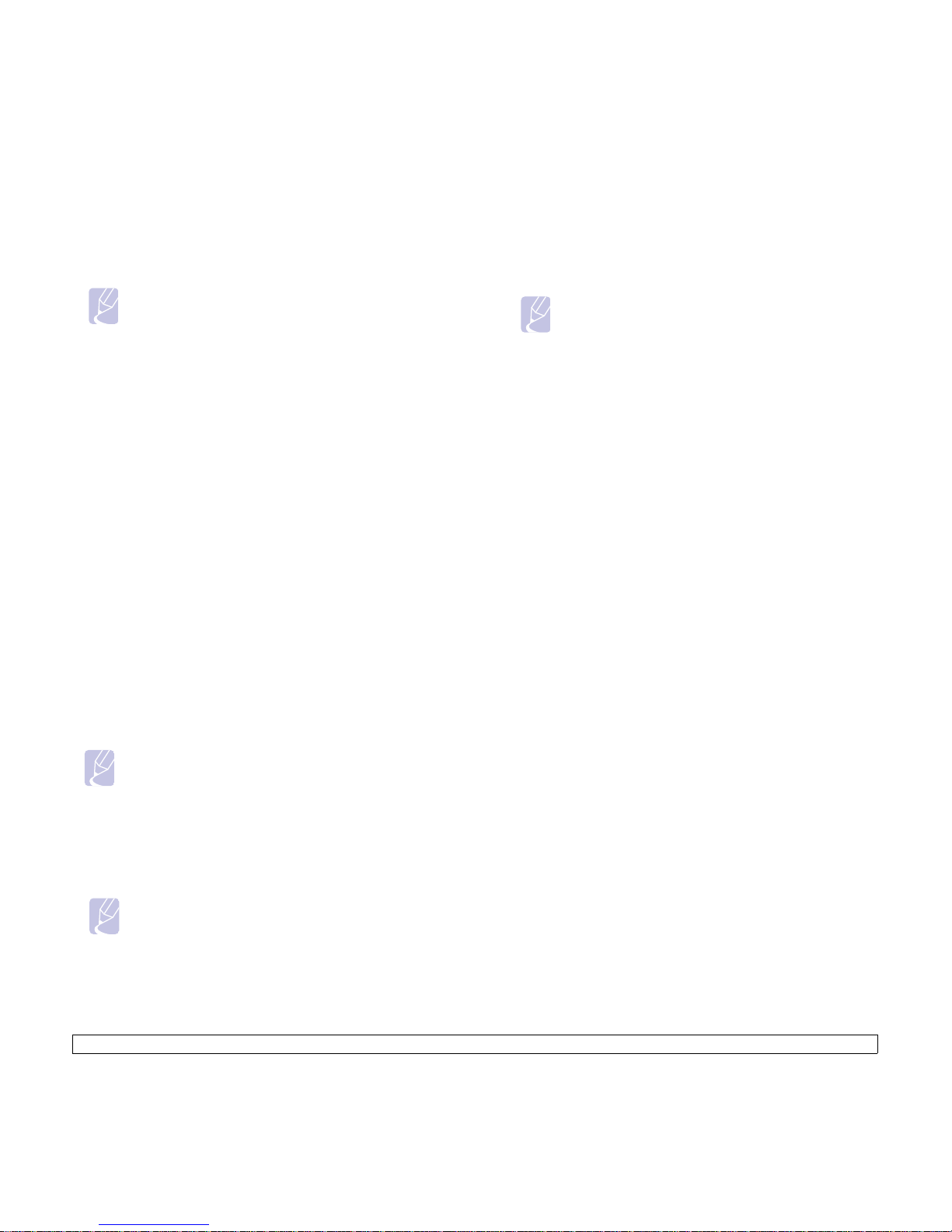
3.8 <
Procedimientos iniciales>
Instalación del software de controlador
Debe instalar el software de controlador de la impresora para poder
imprimir. El software incluye controladores, aplicaciones y otros
programas sencillos.
Si el método de asignación de IP es DHCP y es posible
cambiar la dirección IP siempre que la impresora está encendida,
le recomendamos utilizar el programa Bonjour. Vaya a la dirección
http://developer.apple.com/networking/bonjour/download/, seleccione el
programa Bonjour para Windows de acuerdo con el sistema operativo
de su ordenador e instale el programa. En el caso de una Mac X OS, es
posible que este programa ya esté instalado en su ordenador. El progra ma le
permitirá fijar el parámetro de la red de manera automática. El programa
Bonjour no admite el uso de Linux.
Si el método de asignación de IP es estático, siga los pasos siguientes:
1 Introduzca el CD-ROM del software de la impresora en la unidad de
CD-ROM. El CD-ROM se ejecutará automáticamente y aparecerá la
ventana de instalación.
2 Haga clic en Siguiente.
Si la ventana de instalación no aparece, haga clic en Inicio > Ejecutar.
Escriba X:\Setup.exe, reemplazando “X” con la letra de la unidad,
y haga clic en OK.
Si utiliza Windows Vista, Windows 7 y Windows Server 2008 R2, haga
clic en Inicio > Todos los programas > Accesorios > Ejecutar, y
escriba X:\Setup.exe.
3 Seleccione Instalación típica para una impresora en red y haga
clic en Siguiente.
4 Aparecerá la lista de dispositivos disponibles en la red. Seleccione la
impre-sora que desea instalar y, a continuación, haga clic en
Siguiente.
Nota
• El siguiente procedimiento está basado en Windows XP.
Los proce-dimientos y las ventanas emergentes que
aparecen durante la insta-lación pueden diferir según el
sistema operativo, las funciones de la impresora o la
interfaz en uso.
• Asegúrese de completar la configuración de la red del
dispositivo. (Consulte la “Configuración de la red” en la
página 3.2). Todas las aplicaciones del equipo deben
estar cerradas antes de comenzar la instalación.
Nota
La ventana de instalación puede diferir ligeramente en caso
de que esté reinstalando el controlador.
Nota
• Si no ve su dispositivo en la lista, haga clic en
Actualizar para actualizar la lista o seleccione Añadir
puerto TCP/IP para agregar el dispositivo a la red. Para
añadir el dispositivo a la red, introduzca el nombre del
puerto y la dirección IP del dispositivo.
• Para confirmar la dirección IP o MAC de la impresora,
imprima una página del informe de configuración de
red.
5 Una vez completada la instalación, se abrirá una ventana que le
solicitará que imprima un página de prueba y que se registre como
usuario de dispo-sitivos Samsung para recibir información de
Samsung. Si así lo desea, seleccione la(s) casilla(s) de verificación
correspondiente(s) y haga clic en Finalizar.
Felicitaciones, ha instalado la impresora de red inalámbrica Samsung.
Imprima otra copia del informe de configuración y guárdela para consultarla
en un futuro. Ahora está listo para utilizar su nueva impresora inalámbrica
Samsung en la red.
Nota
Si el dispositivo no funciona bien después de la instalación,
compruebe
la configuración de red y vuelva a instalar el
controlador de la impresora.

3.9 <
Procedimientos iniciales>
Ajuste de la altura
La calidad de impresión se ve afectada por la presión atmosférica, la cual
está determinada por la altura a la que se encuentra el dispositivo con
respecto al nivel del mar. La siguiente información lo guiará para configurar
el dispositivo en la mejor calidad de impresión.
La altura superior a los 1.000 m, podría afectar la calidad de impresión
y causar, por ejemplo, exceso de tóner o imágenes claras.
Antes de configurar la altura, defina la altura en la que está usando
el dispositivo.
Para configurar el dispositivo para una altura elevada, siga los
siguientes pasos:
Nota
El siguiente procedimiento es para Windows XP. Para otros sistemas
operativos Windows, consulte el Manual del usuario de Windows o la
ayuda en línea.
1 Haga clic en el menú Inicio de Windows.
2 Seleccione Impresoras y faxes.
3 Seleccione el icono Samsung ML-1630W Series.
4 Haga clic con el botón secundario en el icono del controlador
de la impresora y seleccione Propiedades.
5 Haga clic en la ficha Impresora y seleccione Corrección para gran
altitud.
6 Haga clic en Aceptar.

4.1 <
Selección y carga del material de impresión>
4 Selección y carga del material
de impresión
Este capítulo explica cómo cargar originales y material de impresión
en el dispositivo.
Este capítulo incluye:
• Selección del material de impresión
• Carga de papel en la bandeja
• Con figuración del tipo y el tamaño de pape l
Selección del material de impresión
Puede imprimir en diversos tipos de materiales de impresión, como papel
normal, etiquetas y transparencias. Utilice siempre material de impresión
que cumpla con las directrices de uso del dispositivo. El material de
impresión que no cumpla con las directrices que se describen en este
manual del usuario podría ocasionar los siguientes problemas:
• Baja calidad de impresión.
• Aumento de atascos de papel.
• Desgaste prematuro de la impresora.
Las propiedades, tales como el gramaje, la composición, la rugosidad
y la humedad, son factores importantes que pueden afectar el rendimiento
de la impresora y la calidad de impresión. Al seleccionar el material
de impresión, deberá tener en cuenta lo siguiente:
• El tipo, el tamaño y el gramaje del papel para esta impresora se describen
más adelante en esta sección.
• Resultados deseados: el material de impresión que elija deberá
ser el adecuado para el tipo de impresión que desee realizar.
• Brillo: el material de impresión más blanco permite obtener copias
impresas de mayor nitidez y contraste.
• Homogeneidad de la superficie: según la homogeneidad o la rugosidad
del material de impresión, se obtendrán copias impresas de mayor
o menor nitidez.
Precaución
El uso de material de impresión que no cumpla con estas
especificaciones podría ocasionar problemas que requieran
reparación. La garantía y los acuerdos de servicio de Samsung
no cubren este tipo de reparaciones.
Notas
• Es posible que algunos tipos de papel cumplan con todas
las directrices que se describen en esta sección y aun así
no se obtengan resultados satisfactorios. Esto puede ser
el resultado de una manipulación incorrecta, niveles
de temperatura y humedad inaceptables, u otras variables
sobre las que Samsung no tiene control.
• Antes de adquirir grandes cantidades de material de impresión,
asegúrese de que cumpla con los requisitos especificados
en este manual del usuario.
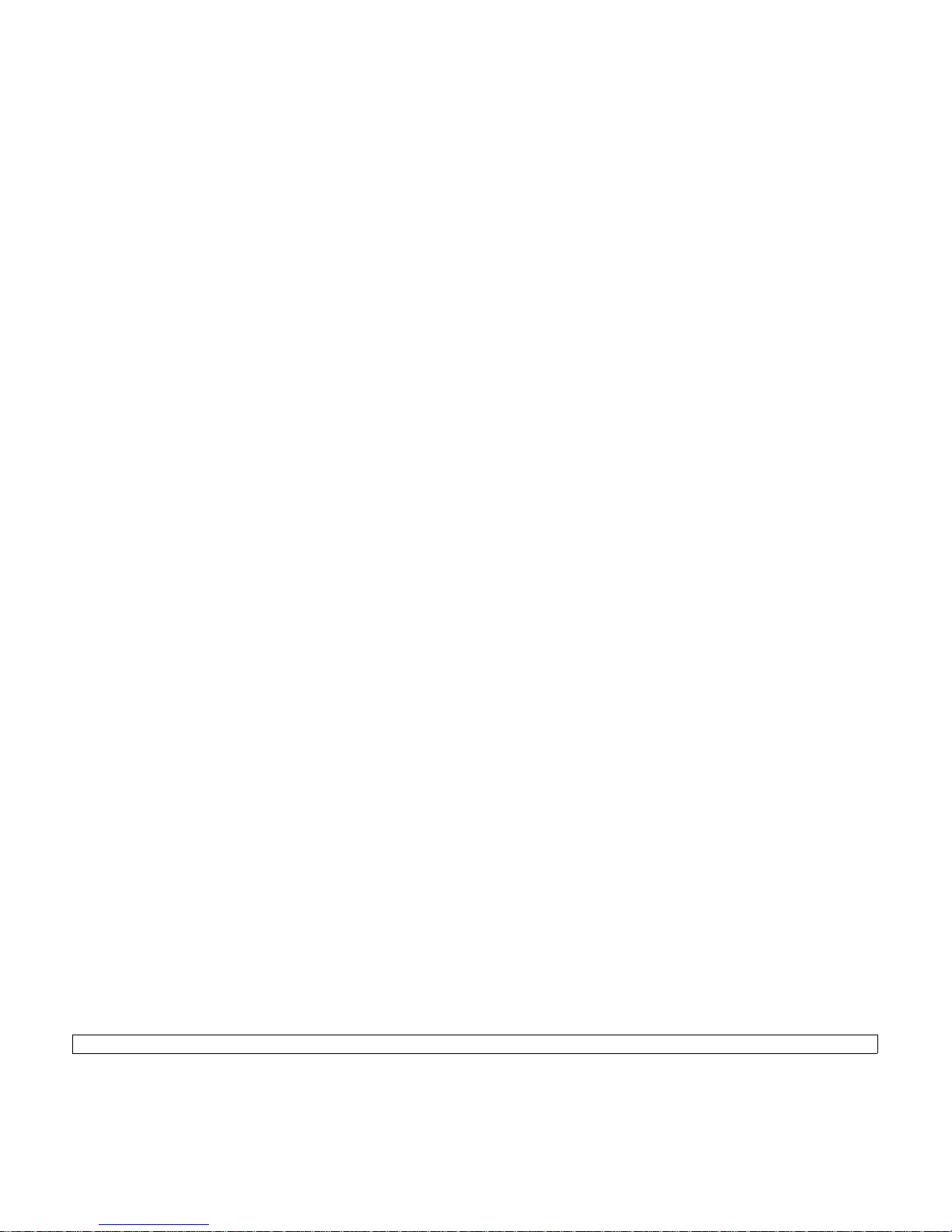
4.2 <
Selección y carga del material de impresión>
Directrices para seleccionar y almacenar el material
de impresión
Al seleccionar o cargar papel, u otro tipo de material de impresión, recuerde
estas directrices:
• Utilice siempre material de impresión que cumpla con las especificaciones
que se indican en la página 4.3.
• Si intenta imprimir en papel que presenta humedad, abarquillamiento,
arrugas o rasgaduras, podrían producirse atascos de papel y se podría
obtener una calidad de impresión baja.
• Para obtener una calidad de impresión óptima, utilice sólo papel
para copias de gran calidad, recomendado específicamente para
impresoras láser.
• Evite utilizar los siguientes tipos de material de impresión:
- Papel que tenga letras en relieve, perforaciones o una textura
demasiado suave o demasiado áspera.
- Papel relieve que se pueda borrar.
- Papel con varias páginas.
- Papel sintético y papel termorreactivo.
- Papel sin carbono y papel vegetal.
El uso de estos tipos de papel podría provocar atascos, olores químicos
y daños en el dispositivo.
• Conserve el material de impresión en su envoltorio hasta el momento
de utilizarlo. Coloque las cajas en palés o estanterías, pero no en el suelo.
No coloque objetos pesados encima del papel, tanto si está embalado
como si no lo está. Manténgalo alejado de la humedad y de otras
condiciones que puedan ocasionar arrugas o abarquillamientos.
• Almacene el material de impresión que no utilice a una temperatura
de 15 °C a 30 °C. La humedad relativa debe estar entre el 10% y el 70%.
• Almacene el material de impresión que no utilice en un envoltorio que
lo proteja de la humedad, como una bolsa de plástico, para evitar que el
polvo y la humedad lo dañen.
• Cargue las hojas de material de impresión especial de una por vez
en la bandeja manual, a fin de evitar atascos.
• Para evitar que el material de impresión (como transparencias y etiquetas)
se adhieran entre sí, retírelos a medida que se impriman.
